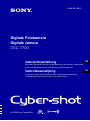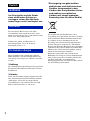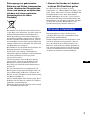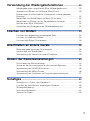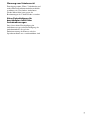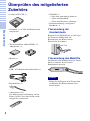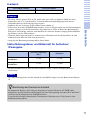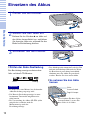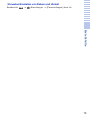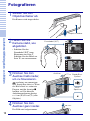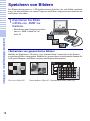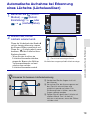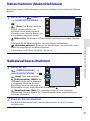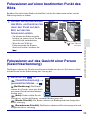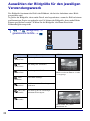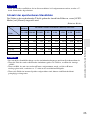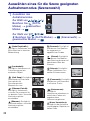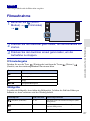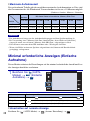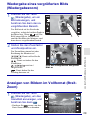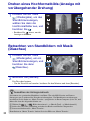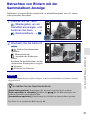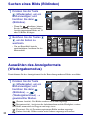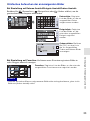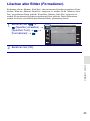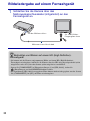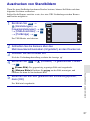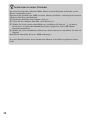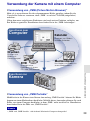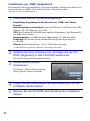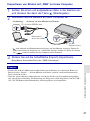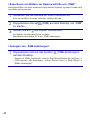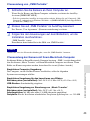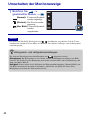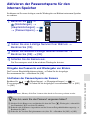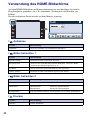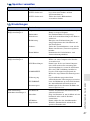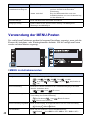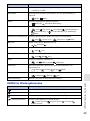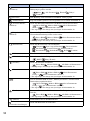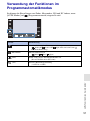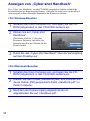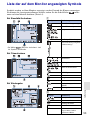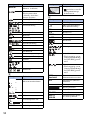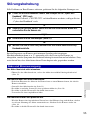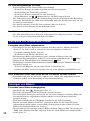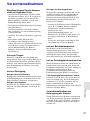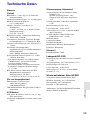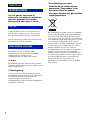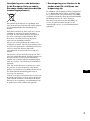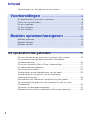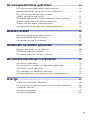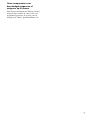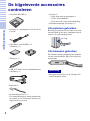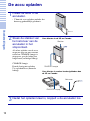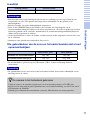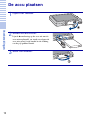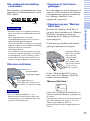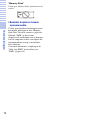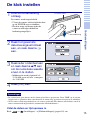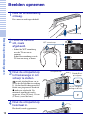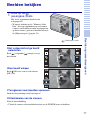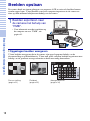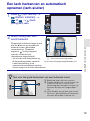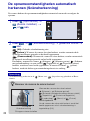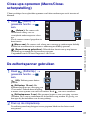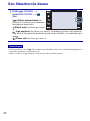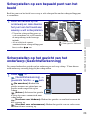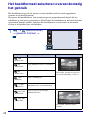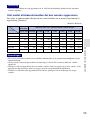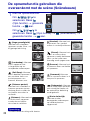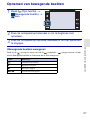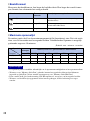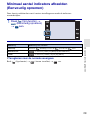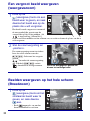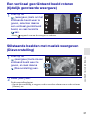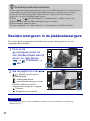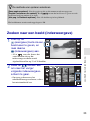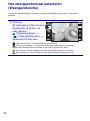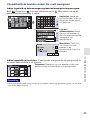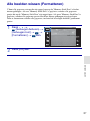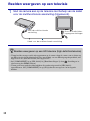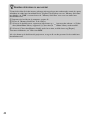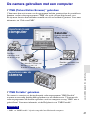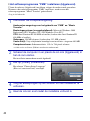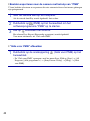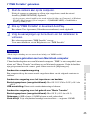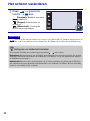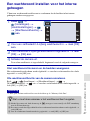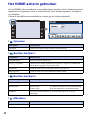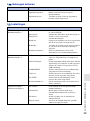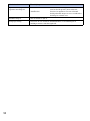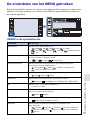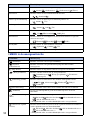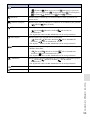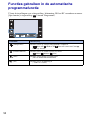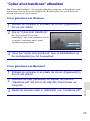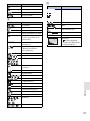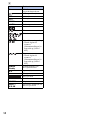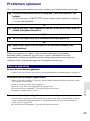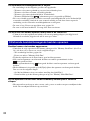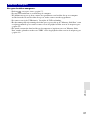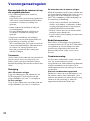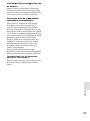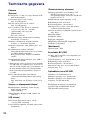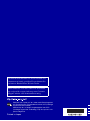© 2008 Sony Corporation
4-000-951-42(1)
Digitale Fotokamera
Digitale camera
DSC-T700
Gebrauchsanleitung
··············································································
Bitte lesen Sie diese Anleitung vor der Benutzung des Gerätes aufmerksam
durch, und bewahren Sie sie zum späteren Nachschlagen auf.
Gebruiksaanwijzing
·················································································
Alvorens het apparaat te bedienen, leest u deze gebruiksaanwijzing
aandachtig door en bewaart u deze voor latere naslag.
DE
NL

2
Um Feuergefahr und die Gefahr
eines elektrischen Schlags zu
verringern, setzen Sie das Gerät
weder Regen noch Feuchtigkeit aus.
Ersetzen Sie die Batterie bzw. den Akku
ausschließlich durch eine Batterie bzw. einen
Akku des angegebenen Typs. Andernfalls besteht
Feuer- oder Verletzungsgefahr.
Schützen Sie Akkus und Batterien vor
übermäßiger Hitze, wie z. B. direktem
Sonnenlicht, Feuer o. Ä.
Dieses Produkt wurde geprüft und erfüllt die
EMV-Richtlinie, sofern Verbindungskabel mit
einer Länge von weniger als 3 Metern verwendet
werden.
[ Achtung
Die elektromagnetischen Felder bei den speziellen
Frequenzen können Bild und Ton dieses Gerätes
beeinflussen.
[ Hinweis
Wenn eine Datenübertragung aufgrund statischer
oder elektromagnetischer Störeinflüsse abbricht
(fehlschlägt), starten Sie die entsprechende
Anwendung neu, oder entfernen Sie das USB-
Kabel, und schließen Sie es wieder an.
[ Entsorgung von gebrauchten
elektrischen und elektronischen
Geräten (anzuwenden in den
Ländern der Europäischen Union
und anderen europäischen
Ländern mit einem separaten
Sammelsystem für diese Geräte)
Das Symbol auf dem Produkt oder seiner
Verpackung weist darauf hin, dass dieses Produkt
nicht als normaler Haushaltsabfall zu behandeln
ist, sondern an einer Annahmestelle für das
Recycling von elektrischen und elektronischen
Geräten abgegeben werden muss. Durch Ihren
Beitrag zum korrekten Entsorgen dieses Produkts
schützen Sie die Umwelt und die Gesundheit Ihrer
Mitmenschen. Umwelt und Gesundheit werden
durch falsches Entsorgen gefährdet.
Materialrecycling hilft, den Verbrauch von
Rohstoffen zu verringern. Weitere Informationen
über das Recycling dieses Produkts erhalten Sie
von Ihrer Gemeinde, den kommunalen
Entsorgungsbetrieben oder dem Geschäft, in dem
Sie das Produkt gekauft haben.
Deutsch
WARNUNG
ACHTUNG
Für Kunden in Europa

3
Entsorgung von gebrauchten
Batterien und Akkus (anzuwenden
in den Ländern der Europäischen
Union und anderen europäischen
Ländern mit einem separaten
Sammelsystem für diese
Produkte)
Das Symbol auf der Batterie/dem Akku oder der
Verpackung weist darauf hin, dass diese nicht als
normaler Haushaltsabfall zu behandeln sind.
Durch Ihren Beitrag zum korrekten Entsorgen
dieser Batterien/Akkus schützen Sie die Umwelt
und die Gesundheit Ihrer Mitmenschen. Umwelt
und Gesundheit werden durch falsches Entsorgen
gefährdet. Materialrecycling hilft, den Verbrauch
von Rohstoffen zu verringern.
Bei Produkten, die auf Grund ihrer Sicherheit, der
Funktionalität oder als Sicherung vor
Datenverlust eine ständige Verbindung zur
eingebauten Batterie benötigen, sollte die Batterie
nur durch qualifiziertes Servicepersonal
ausgetauscht werden.
Um sicherzustellen, dass die Batterie korrekt
entsorgt wird, geben Sie das Produkt zwecks
Entsorgung an einer Annahmestelle für das
Recycling von elektrischen und elektronischen
Geräten ab.
Für alle anderen Batterien entnehmen Sie die
Batterie bitte entsprechend dem Kapitel über die
sichere Entfernung der Batterie. Geben Sie die
Batterie an einer Annahmestelle für das Recycling
von Batterien/Akkus ab.
Weitere Informationen über das Recycling dieses
Produkts oder der Batterie erhalten Sie von Ihrer
Gemeinde, den kommunalen
Entsorgungsbetrieben oder dem Geschäft, in dem
Sie das Produkt gekauft haben.
[ Hinweis für Kunden in Ländern,
in denen EU-Richtlinien gelten
Der Hersteller dieses Produkts ist Sony
Corporation, 1-7-1 Konan Minato-ku Tokyo, 108-
0075, Japan. Autorisierter Vertreter für EMV und
Produktsicherheit ist die Sony Deutschland
GmbH, Hedelfinger Strasse 61, 70327 Stuttgart,
Deutschland. Für Fragen im Zusammenhang mit
Kundendienst oder Garantie wenden Sie sich bitte
an die in den separaten Kundendienst- oder
Garantieunterlagen genannten Adressen.
Entsorgungshinweis: Bitte werfen Sie nur
entladene Batterien in die Sammelboxen beim
Handel oder den Kommunen.
Entladen sind Batterien in der Regel dann, wenn
das Gerät abschaltet und signalisiert „Batterie
leer“ oder nach längerer Gebrauchsdauer der
Batterien „nicht mehr einwandfrei funktioniert“.
Um sicherzugehen, kleben Sie die Batteriepole
z.B. mit einem Klebestreifen ab oder geben Sie
die Batterien einzeln in einen Plastikbeutel.
Für Kunden in Deutschland
DE

4
Inhaltsverzeichnis
Hinweise zur Benutzung der Kamera .......................................................6
Erste Schritte ......................................................................... 8
Überprüfen des mitgelieferten Zubehörs ..................................................8
Identifizierung der Teile .............................................................................9
Laden des Akkus.....................................................................................10
Einsetzen des Akkus................................................................................12
Einstellen der Uhr ....................................................................................14
Aufnehmen/Wiedergeben von Bildern ... 16
Fotografieren............................................................................................16
Anzeigen von Bildern...............................................................................17
Speichern von Bildern .............................................................................18
Verwendung der Aufnahmefunktionen ........................... 19
Automatische Aufnahme bei Erkennung eines Lächelns
(Lächelauslöser) ......................................................................................19
Automatische Erkennung der Aufnahmebedingungen
(Szenenerkennung) ................................................................................. 20
Nahaufnahmen (Makro/Nahfokus)...........................................................21
Selbstauslöseraufnahmen .......................................................................21
Wahl des Blitzmodus ...............................................................................22
Fokussieren auf einen bestimmten Punkt des Bilds ................................23
Fokussieren auf das Gesicht einer Person (Gesichtserkennung) ...........23
Auswählen der Bildgröße für den jeweiligen Verwendungszweck..........24
Auswählen eines für die Szene geeigneten Aufnahmemodus
(Szenenwahl) ........................................................................................... 26
Filmaufnahme ..........................................................................................27
Minimal erforderliche Anzeigen (Einfache Aufnahme) ............................28

5
Verwendung der Wiedergabefunktionen .......................29
Wiedergabe eines vergrößerten Bilds (Wiedergabezoom)..................... 29
Anzeigen von Bildern im Vollformat (Breit-Zoom) ................................... 29
Drehen eines Hochformatbilds (Anzeige mit vorübergehender
Drehung) ................................................................................................. 30
Betrachten von Standbildern mit Musik (Diaschau)................................ 30
Betrachten von Bildern mit der Sammelalbum-Anzeige ......................... 31
Suchen eines Bilds (Bildindex) ............................................................... 32
Auswählen des Anzeigeformats (Wiedergabemodus)............................ 32
Löschen von Bildern .................................................................. 34
Löschen des gegenwärtig angezeigten Bilds......................................... 34
Löschen von mehreren Bildern ............................................................... 34
Löschen aller Bilder (Formatieren) .......................................................... 35
Anschließen an andere Geräte .............................................36
Bildwiedergabe auf einem Fernsehgerät................................................ 36
Ausdrucken von Standbildern................................................................. 37
Verwendung der Kamera mit einem Computer....................................... 39
Ändern der Kameraeinstellungen ...................................... 44
Umschalten der Monitoranzeige ............................................................. 44
Aktivieren der Passwortsperre für den internen Speicher....................... 45
Verwendung des HOME-Bildschirms...................................................... 46
Verwendung der MENU-Posten .............................................................. 48
Verwendung der Funktionen im Programmautomatikmodus .................. 51
Sonstiges ...........................................................................................52
Anzeigen von „Cyber-shot Handbuch“................................................... 52
Liste der auf dem Monitor angezeigten Symbole ................................... 53
Störungsbehebung.................................................................................. 55
Vorsichtsmaßnahmen .............................................................................. 57
Technische Daten ................................................................................... 59

6
x
Hinweise zur Benutzung der Kamera
Sicherung des internen Speichers
und „Memory Stick Duo“
Unterlassen Sie Ausschalten der Kamera und
Entnehmen des Akkus oder des „Memory
Stick Duo“, während die Zugriffslampe
leuchtet. Anderenfalls können die Daten im
internen Speicher oder im „Memory Stick
Duo“ beschädigt werden. Erstellen Sie
unbedingt eine Sicherungskopie, um Ihre
Daten zu schützen.
Info zu Verwaltungsdateien
Wenn Sie einen „Memory Stick Duo“ ohne
Verwaltungsdatei in die Kamera einsetzen und
die Kamera einschalten, wird ein Teil der
Speicherkapazität des „Memory Stick Duo“
benutzt, um automatisch eine
Verwaltungsdatei zu erstellen. Es kann eine
Weile dauern, bis Sie den nächsten
Bedienungsvorgang durchführen können.
Hinweise zu Aufnahme/
Wiedergabe
• Vor der eigentlichen Aufnahme sollten Sie
eine Probeaufnahme machen, um sich zu
vergewissern, dass die Kamera einwandfrei
funktioniert.
• Die Kamera ist nicht staubdicht,
spritzwassergeschützt oder wasserdicht.
Lesen Sie die „Vorsichtsmaßnahmen“
(Seite 57) durch, bevor Sie die Kamera in
Betrieb nehmen.
• Lassen Sie die Kamera nicht nass werden.
Falls Wasser in die Kamera eindringt, kann
eine Funktionsstörung auftreten. In manchen
Fällen kann die Kamera nicht repariert
werden.
• Richten Sie die Kamera nicht auf die Sonne
oder eine andere helle Lichtquelle. Es kann
sonst zu einer Funktionsstörung Ihrer
Kamera kommen.
• Benutzen Sie die Kamera nicht in der Nähe
von Geräten, die starke Radiowellen
erzeugen oder Strahlung abgeben.
Anderenfalls kann die Kamera Bilder
eventuell nicht richtig aufnehmen oder
wiedergeben.
• Die Benutzung der Kamera in sandiger oder
staubiger Umgebung kann zu
Funktionsstörungen führen.
• Falls Feuchtigkeitskondensation auftritt,
beseitigen Sie diese vor Benutzung der
Kamera (Seite 57).
• Unterlassen Sie Schütteln oder Anstoßen der
Kamera. Es kann zu einer Funktionsstörung
kommen, so dass Sie nicht in der Lage sind,
Bilder aufzunehmen. Darüber hinaus kann
das Speichermedium unbrauchbar werden,
oder Bilddaten können beschädigt werden.
• Reinigen Sie die Blitzoberfläche vor der
Benutzung. Die Wärme des Blitzlichts kann
dazu führen, dass sich Schmutz auf der
Blitzoberfläche verfärbt oder daran haften
bleibt, was unzureichende Lichtabgabe zur
Folge haben kann.
Hinweise zum LCD-Monitor
• Da der LCD-Monitor unter Einsatz von
extrem genauer Präzisionstechnologie
hergestellt wird, sind über 99,99% der Pixel
für effektiven Betrieb funktionsfähig. Es
können jedoch einige winzige schwarze und/
oder helle Punkte (weiße, rote, blaue oder
grüne) auf dem LCD-Monitor erscheinen.
Diese Punkte sind ein normales Resultat des
Herstellungsprozesses und haben keinen
Einfluss auf die Aufnahme.
• Falls der LCD-Monitor mit Wassertropfen
oder anderen Flüssigkeiten benetzt wird,
wischen Sie den Monitor sofort mit einem
weichen Tuch ab. Flüssigkeiten, die auf der
Oberfläche des LCD-Monitors verbleiben,
können seine Qualität beeinträchtigen und
eine Funktionsstörung verursachen.
Hinweis zur
Bilddatenkompatibilität
• Die Kamera entspricht dem von der JEITA
(Japan Electronics and Information
Technology Industries Association)
festgelegten Universalstandard DCF (Design
rule for Camera File system).
• Sony garantiert nicht, dass die Kamera mit
anderen Geräten aufgenommene oder
bearbeitete Bilder wiedergibt, oder dass mit
der Kamera aufgenommene Bilder auf
anderen Geräten wiedergegeben werden
können.

7
Warnung zum Urheberrecht
Fernsehprogramme, Filme, Videobänder und
andere Materialien können urheberrechtlich
geschützt sein. Unerlaubtes Aufnehmen
solcher Materialien kann gegen die
Bestimmungen des Urheberrechts verstoßen.
Keine Entschädigung für
beschädigten Inhalt oder
Aufnahmeversagen
Sony leistet keine Entschädigung für
Aufnahmeversagen oder Beschädigung des
Aufnahmeinhalts, die auf eine
Funktionsstörung der Kamera oder des
Speichermediums usw. zurückzuführen sind.

8
Erste Schritte
E
rs
t
e
S
c
h
r
itt
e
Überprüfen des mitgelieferten
Zubehörs
• Ladegerät BC-CSD (1)
• Netzkabel (1) (in USA und Kanada nicht
mitgeliefert)
• Wiederaufladbarer Akku NP-BD1 (1)/
Akkugehäuse (1)
• Malstift (1)
• USB-, A/V-Mehrzweckanschlusskabel (1)
• Handschlaufe (1)
• Adapterplatte G (1)
Die Adapterplatte wird benötigt, um die
Kamera in die Cyber-shot Station (nicht
mitgeliefert) einzusetzen.
• CD-ROM (1)
– Cyber-shot Anwendungs-Software
– „Cyber-shot Handbuch“
– „Cyber-shot Erweiterte Anleitung“
• Gebrauchsanleitung (vorliegendes
Handbuch) (1)
x
Verwendung der
Handschlaufe
Bringen Sie die Handschlaufe an, und legen
Sie sie um das Handgelenk, um
Beschädigung der Kamera durch
Fallenlassen zu verhüten.
x
Verwendung des Malstifts
Der Malstift wird zur Bedienung des Touch-
Panels verwendet. Er wird an der
Handschlaufe befestigt.
• Halten Sie die Kamera beim Tragen nicht
am Malstift. Die Kamera könnte sonst
herunterfallen.
Öse
Hinweis

9
Erste Schritte
Identifizierung der Teile
A Zoomhebel (W/T)
B Auslöser
C Mikrofon
D Taste POWER
E Lampe POWER
F Blitz
G Selbstauslöserlampe/
Lächelauslöserlampe/AF-Hilfslicht
H Objektiv
I Objektivschieber
J LCD-Monitor/Touch-Panel
K Taste (Wiedergabe)
L Öse für Handschlaufe
M Lautsprecher
N Akku-/„Memory Stick Duo“-Deckel
O Stativgewinde
• Verwenden Sie ein Stativ, dessen Schraube
kürzer als 5,5 mm ist. Anderenfalls wird die
Kamera nicht richtig befestigt und kann
beschädigt werden.
P Akku-Auswerfhebel
Q Zugriffslampe
R „Memory Stick Duo“-Schlitz
S Akkufach
T Multianschluss
Unterseite

10
Erste Schritte
Laden des Akkus
1
Setzen Sie den Akku in
das Ladegerät ein.
• Der Akku kann bereits aufgeladen
werden, selbst wenn er noch nicht ganz
entladen ist.
2
Schließen Sie das
Ladegerät an eine
Netzsteckdose an.
Wenn Sie den Akku noch etwa
eine Stunde länger laden,
nachdem die Lampe CHARGE
erloschen ist, reicht die Ladung
etwas länger (vollständige
Ladung).
Lampe CHARGE
Erleuchtet: Laden
Erloschen: Ladevorgang beendet
(normale Ladung)
3
Wenn der Ladevorgang beendet ist, trennen Sie das
Ladegerät ab.
Akku
Lampe CHARGE
Für Kunden in den USA und Kanada
Stecker
Lampe CHARGE
Netzkabel
Für Kunden in Ländern/Regionen außer den
USA und Kanada

11
Erste Schritte
x
Ladezeit
• Die obige Tabelle gibt die Zeit an, die zum Laden eines völlig erschöpften Akkus bei einer
Temperatur von 25 °C erforderlich ist. Ja nach den Benutzungsbedingungen und anderen
Umständen kann der Ladevorgang länger dauern.
• Schließen Sie das Ladegerät an die nächste Netzsteckdose an.
• Selbst wenn die Lampe CHARGE nicht leuchtet, ist das Ladegerät nicht von der Netzstromquelle
getrennt, solange es an die Netzsteckdose angeschlossen ist. Sollte während der Benutzung des
Ladegeräts eine Störung auftreten, unterbrechen Sie sofort die Stromversorgung durch Abziehen
des Steckers von der Netzsteckdose.
• Wenn der Ladevorgang beendet ist, ziehen Sie das Netzkabel von der Netzsteckdose ab, und
nehmen Sie den Akku aus dem Ladegerät heraus.
• Ausgelegt für Benutzung mit kompatiblen Sony-Akkus.
x
Akku-Nutzungsdauer und Bilderzahl für Aufnahme/
Wiedergabe
• Die Messmethode basiert auf dem CIPA-Standard. (CIPA: Camera & Imaging Products
Association)
• Die Akku-Nutzungsdauer und die Anzahl der Standbilder hängen von den Kameraeinstellungen
ab.
Vollständige Ladezeit Normale Ladezeit
ca. 220 Min. ca. 160 Min.
Hinweise
Akku-Nutzungsdauer
(Min.)
Bilderzahl
Aufnehmen von
Standbildern
ca. 100 ca. 200
Wiedergabe von
Standbildern
ca. 210 ca. 4200
Hinweis
zBenutzung der Kamera im Ausland
Sie können die Kamera, das Ladegerät (mitgeliefert) und das Netzgerät AC-LS5K (nicht
mitgeliefert) in allen Ländern oder Regionen mit einer Netzspannung zwischen 100 V und 240 V
AC und einer Netzfrequenz von 50/60 Hz benutzen.
Verwenden Sie keinen elektronischen Transformator (Reisekonverter). Dies kann zu einer
Funktionsstörung führen.

12
Erste Schritte
Einsetzen des Akkus
x
Prüfen der Akku-Restladung
Die Restladungsanzeige erscheint oben
links auf dem LCD-Monitor.
• Es dauert etwa eine Minute, bis die korrekte
Akku-Restladung angezeigt wird.
• Die Batterie-Restladungsanzeige ist unter
bestimmten Umständen möglicherweise
nicht korrekt.
• Bei Verwendung des Akkus NP-FD1 (nicht
mitgeliefert) erscheint auch die
Minutenanzeige nach der
Restladungsanzeige.
• Die Akkukapazität nimmt im Laufe der Zeit
und mit wiederholtem Gebrauch ab. Wenn
die Betriebszeit pro Ladung beträchtlich
abnimmt, muss der Akku ausgewechselt
werden. Kaufen Sie einen neuen Akku.
x
So nehmen Sie den Akku
heraus
1
Öffnen Sie den Deckel.
2
Setzen Sie den Akku ein.
Richten Sie das Zeichen v am Akku auf
den Akku-Auswerfhebel aus, und führen
Sie dann den Akku ein, während Sie den
Hebel in Pfeilrichtung drücken.
3
Schließen Sie den Deckel.
Hinweise
Hoch
Niedrig
Verschieben Sie den Akku-
Auswerfhebel. Lassen Sie
den Akku nicht fallen.
Akku-
Auswerfhebel
Zugriffslampe

13
Erste Schritte
• Nehmen Sie den Akku/„Memory Stick Duo“
(nicht mitgeliefert) niemals heraus, wenn die
Zugriffslampe leuchtet. Anderenfalls können
die Daten beschädigt werden.
x
Aufnehmen auf den
internen Speicher
Die Kamera besitzt einen internen
Speicher von ungefähr 4 GB, der es
Ihnen ermöglicht, Bilder auch ohne einen
„Memory Stick Duo“ (nicht mitgeliefert)
aufzunehmen und wiederzugeben.
x
Aufnehmen auf einen
„Memory Stick Duo“
Wenn ein „Memory Stick Duo“
eingesetzt wird, können Bilder auf den
„Memory Stick Duo“ aufgenommen und
von diesem wiedergegeben werden.
Es können keine Bilder auf den internen
Speicher aufgenommen oder von dort
wiedergegeben werden.
Um den „Memory Stick Duo“ zu
entnehmen, drücken Sie den „Memory
Stick Duo“ einmal hinein.
„Memory Stick Duo“
Sie können auch einen „Memory Stick PRO
Duo“ oder „Memory Stick PRO-HG Duo“ mit
der Kamera verwenden.
Einzelheiten zur Anzahl der speicherbaren
Bilder/verfügbaren Aufnahmezeit finden Sie
auf den Seiten 25, 28. Andere „Memory
Stick“-Typen oder Speicherkarten sind nicht
mit der Kamera kompatibel.
„Memory Stick“
Sie können keinen „Memory Stick“ mit der
Kamera verwenden.
x
Kopieren von Bildern
zwischen Speichermedien
Bilder können nicht zwischen dem
internen Speicher und einem in die
Kamera eingesetzten „Memory Stick
Duo“ übertragen werden. Benutzen Sie
„PMB“ auf der CD-ROM (mitgeliefert),
um Bilder zum PC zu verschieben, und
wählen Sie dann das Speichermedium
aus, auf das die Bilder geschrieben
werden sollen.
Einzelheiten dazu finden Sie in der
„PMB-Anleitungen“ nach der
Installation von „PMB“ (Seite 40).
Hinweis
Den „Memory
Stick Duo“ mit der
Kontaktseite zum
Objektiv gerichtet
einsetzen, bis er
einrastet.

14
Erste Schritte
Einstellen der Uhr
• Die Kamera ist nicht mit der Funktion zum Einblenden des Datums in Bilder ausgestattet. Mithilfe
von „PMB“ auf der CD-ROM (mitgeliefert) können Sie Bilder mit eingefügtem Datum drucken
oder speichern.
• Wenn die Kamera bei Akkubetrieb etwa drei Minuten lang nicht bedient wird, schaltet sie sich
automatisch aus (Abschaltautomatik).
1
Senken Sie den
Objektivschieber ab.
Die Kamera wird eingeschaltet.
• Sie können die Kamera auch durch
Drücken der Taste POWER
einschalten.
• Es kann eine Weile dauern, bis sich die
Kamera einschaltet und betriebsbereit
ist.
2
Berühren Sie erst das
gewünschte
Datumsanzeigeformat,
dann .
3
Berühren Sie den
gewünschten Posten,
und berühren Sie dann
v/V, um seinen
Zahlenwert einzustellen.
• Mitternacht wird als 12:00 AM, und
Mittag als 12:00 PM angezeigt.
4
Berühren Sie [OK].
Hinweise
Objektivschieber
Taste POWER

16
Aufnehmen/Wiedergeben von Bildern
A
u
f
ne
h
men
/Wi
e
d
er
g
e
b
en von
Bild
ern
Fotografieren
1
Senken Sie den
Objektivschieber ab.
Die Kamera wird eingeschaltet.
2
Halten Sie die
Kamera stabil, wie
abgebildet.
• Schieben Sie den
Zoomhebel (W/T) zum
Einzoomen zur Seite T.
Schieben Sie den Hebel zur
Seite W, um auszuzoomen.
3
Drücken Sie den
Auslöser halb nieder,
um zu fokussieren.
erscheint, um anzuzeigen,
dass SteadyShot aktiv ist. Wenn
das Bild scharf ist, ertönt ein
Piepton, und die Anzeige z
leuchtet auf. Die kürzeste
Aufnahmeentfernung beträgt
ca. 8 cm (W)/50 cm (T) (vom
Objektiv).
4
Drücken Sie den
Auslöser ganz nieder.
Das Bild wird aufgenommen.
Objektivschieber
Zoomhebel (W/T)
SteadyShot-
Symbol
Auslöser
AE/AF-
Speicher

Aufnehmen/Wiedergeben von Bildern
17
Anzeigen von Bildern
x
Rückkehr zur Bildaufnahme
Drücken Sie den Auslöser halb nieder.
x
Ausschalten der Kamera
Schließen Sie den Objektivschieber.
• Sie können die Kamera auch durch Drücken der Taste POWER ausschalten.
1
Drücken Sie die Taste
(Wiedergabe).
Das zuletzt aufgenommene Bild wird
angezeigt.
• Wenn mit anderen Kameras auf einem
„Memory Stick Duo“ aufgenommene
Bilder nicht auf dieser Kamera
wiedergegeben werden können, zeigen Sie
die Bilder mit [Ordner-Ansicht] (Seite 32)
an.
x
Auswählen des nächsten/
vorherigen Bilds
Berühren Sie (Weiter)/ (Zurück)
auf dem Monitor.
x
Löschen eines Bilds
Berühren Sie erst (Löschen), dann
[OK].
Taste (Wiedergabe)

18
Aufnehmen/Wiedergeben von Bildern
Speichern von Bildern
Die Kamera besitzt einen ca. 4 GB großen internen Speicher, der viele Bilder speichern
kann. Sie können Bilder von einem Computer zur Kamera importieren und jederzeit mit
der Kamera betrachten.
x
Betrachten von gespeicherten Bildern
Mithilfe der Funktionen „Diaschau“ und „Sammelalbum“ können Sie in der Kamera
gespeicherte Bilder wiedergeben. Mithilfe des gewünschten Ansichtsmodus können Sie
auch große Mengen von Bildern sortieren und bequem durchsuchen.
1
Exportieren Sie Bilder
mithilfe von „PMB“ zur
Kamera.
• Einzelheiten zum Computeranschluss
oder zu „PMB“ finden Sie auf
Seite 39.
Diaschau (Seite 30) Sammelalbum (Seite 31) Wiedergabemodus (Seite 32)

19
Verwendung der Aufnahmefunktionen
V
erwen
d
un
g
d
er
A
u
f
na
h
me
f
un
kti
onen
Automatische Aufnahme bei Erkennung
eines Lächelns (Lächelauslöser)
1
Berühren Sie (AUFN-
Modus) t (Autom.
Einstellung) t oder
t (Lächelsymbol).
2
Warten Sie, bis ein
Lächeln erkannt wird.
Wenn die Lächelstufe den Punkt b
auf der Anzeige übersteigt, nimmt
die Kamera Bilder automatisch auf.
Wenn Sie (Lächelsymbol) erneut
berühren, wird die Lächelauslöser-
Funktion beendet.
• Wenn Sie den Auslöser im
Lächelauslösermodus drücken,
nimmt die Kamera das Bild im
Vollautomatikmodus auf und
schaltet dann auf den
Lächelauslösermodus zurück.
Gesichtserkennungsrahmen
Lächelerkennungsempfindlichkeitsanzeige
zHinweise für bessere Lächelerkennung
1 Verdecken Sie die Augen nicht mit
den Haaren.
2 Versuchen Sie, die Kamera genau auf
das Gesicht auszurichten und
möglichst gerade zu halten. Die
Erkennungsrate ist höher, wenn die
Augen verengt werden.
3 Zeigen Sie ein deutliches Lächeln mit
offenem Mund. Das Lächeln ist
leichter zu erkennen, wenn die Zähne
sichtbar sind.

20
Automatische Erkennung der
Aufnahmebedingungen (Szenenerkennung)
Die Kamera erkennt automatisch die Aufnahmebedingungen und führt dann die
Aufnahme durch.
• Die Szenenerkennung ist im Modus (Makro Ein), (Nahfokus aktiviert) oder
Serienaufnahme unwirksam.
1
Berühren Sie (AUFN-
Modus) t (Autom.
Einstellung) t oder
.
2
Berühren Sie t (Szenenerkennung) t
gewünschter Modus t .
(Aus): Die Szenenerkennung wird nicht benutzt.
(Auto): Wenn die Kamera die Szene erkennt, wählt sie die optimalen
Einstellungen und nimmt das Bild auf.
(Erweitert): Wenn die Kamera die Szene erkennt, wählt sie die optimalen
Einstellungen und nimmt das Bild auf.
Darüber hinaus nimmt die Kamera ein weiteres Bild auf, wenn sie (Dämmer),
(Dämmer-Porträt), (Dämmerungsaufnahme mit Stativ), (Gegenlicht)
oder (Gegenlicht-Porträt) erkennt. Wenn die Kamera (Porträt) erkennt, wird
die Anti-Blinzel-Funktion aktiviert.
Hinweis
zWenn die Kamera die Szene erkennt
Wenn die Kamera die Szene erkennt.
(Dämmer), (Dämmer-Porträt),
(Dämmerungsaufnahme mit Stativ),
(Gegenlicht), (Gegenlicht-Porträt),
(Landschaft), (Makro) oder (Porträt)
erscheint.
Wenn die Kamera die Szene nicht erkennt, wird
das Bild mit Szenenerkennung [Aus]
aufgenommen.
Szenenerkennungssymbol
Einstellwertsymbol

21
Verwendung der Aufnahmefunktionen
Nahaufnahmen (Makro/Nahfokus)
Sie können attraktive Nahaufnahmen von kleinen Objekten, wie Insekten oder Blumen,
machen.
Selbstauslöseraufnahmen
1
Berühren Sie (Makro)
t gewünschter Modus t
.
(Auto): Die Kamera stellt die
Schärfe automatisch ein, von
entfernten bis zu nahen Objekten.
Normalerweise sollte die Kamera auf
diesen Modus eingestellt werden.
(Makro Ein): Die Kamera stellt die Schärfe mit Priorität auf nahen Objekten
ein.
Aktivieren Sie die Makro-Funktion, um nahe Objekte aufzunehmen.
(Nahfokus aktiviert): Benutzen Sie diesen Modus, um noch näher an das
Motiv heranzugehen als bei Makroaufnahme.
Verriegelung auf W-Seite: Ungefähr 1 bis 20 cm
1
Berühren Sie
(Selbstauslöser) t
gewünschter Modus t .
(Aus): Ohne Selbstauslöser.
(Selbstauslöser 10Sek): Die
Aufnahme erfolgt mit 10 Sekunden
Verzögerung. Benutzen Sie diese
Einstellung, wenn Sie selbst mit ins
Bild kommen wollen. Zum Abbrechen berühren Sie .
(Selbstauslöser 2Sek): Die Aufnahme erfolgt mit zwei Sekunden
Verzögerung. Dadurch können Sie Verwacklungsunschärfe beim Drücken des
Auslösers vermeiden.
2
Drücken Sie den Auslöser.
Die Selbstauslöserlampe blinkt, und ein Piepton ertönt, bis der Verschluss
ausgelöst wird.

22
Wahl des Blitzmodus
• Sie können (Blitz Ein) oder (Langzeit-Synchro) nicht benutzen, wenn die Szenenerkennung
auf [Auto] oder [Erweitert] eingestellt ist.
• Bei Serienaufnahme wird der Blitz u. U. nicht ausgelöst, obwohl er aktiviert ist.
1
Berühren Sie (Blitz) t
gewünschter Modus t .
(Blitzautomatik): Der Blitz
wird bei unzureichendem Licht oder
Gegenlicht ausgelöst
(Blitz Ein): Der Blitz wird immer
ausgelöst.
(Langzeit-Synchro): Der Blitz
wird immer ausgelöst. An dunklen Orten wird eine lange Verschlusszeit verwendet,
so dass der außerhalb der Blitzreichweite liegende Hintergrund klar aufgenommen
wird.
(Blitz Aus): Der Blitz wird nicht ausgelöst.
Hinweise

23
Verwendung der Aufnahmefunktionen
Fokussieren auf einen bestimmten Punkt des
Bilds
Berühren Sie einfach den Punkt auf dem Bild, auf den Sie fokussieren wollen, um die
Fokussierposition zu ändern.
Fokussieren auf das Gesicht einer Person
(Gesichtserkennung)
Die Kamera erkennt das Gesicht einer Person und fokussiert darauf. Sie können wählen,
welche Person bei der Fokussierung den Vorrang hat.
1
Richten Sie die Kamera auf
das Motiv, und berühren Sie
dann den Punkt auf dem
Bild, auf den Sie
fokussieren wollen.
• Sie können den Fokussierpunkt
beliebig oft ändern, bevor Sie den
Auslöser halb niederdrücken.
• Wenn Sie die Wahl des
Fokussierpunkts der Kamera
überlassen wollen, berühren Sie
.
1
Berühren Sie t
(Gesichtserkennung) t
gewünschter Modus t .
(Bei Berührung): Die Kamera
erkennt das Gesicht, wenn eine Stelle
mit einem Gesicht auf dem Monitor
berührt wird.
(Auto): Damit wählen Sie das
Gesicht aus, auf das die Kamera automatisch fokussieren soll.
(Kinder-Priorität): Die Kamera erkennt ein Kindergesicht und fotografiert
dieses vorrangig.
(Erwachsenen-Priorität): Die Kamera erkennt ein Erwachsenengesicht und
fotografiert dieses vorrangig.
: Gesicht erkannt.
: Kein Gesicht
erkannt.

24
Auswählen der Bildgröße für den jeweiligen
Verwendungszweck
Die Bildgröße bestimmt die Größe der Bilddatei, die bei der Aufnahme eines Bilds
gespeichert wird.
Je größer die Bildgröße, desto mehr Detail wird reproduziert, wenn das Bild auf einem
großformatigen Papier ausgedruckt wird. Je kleiner die Bildgröße, desto mehr Bilder
können gespeichert werden. Wählen Sie die Bildgröße, die Ihrem Zweck der
Bildwiedergabe entspricht.
1
t (Bildgröße) t
gewünschte Größe t .
Bildgröße Verwendungszweck LCD-Monitor
10M
(3648×2736)
Für Abzüge bis A3+-Format
Bilder werden im Format 4:3 oder
3:2 angezeigt.
5M
(2592×1944)
Für Abzüge bis A4-Format
3M
(2048×1536)
Für Abzüge bis L/L2-Format
VGA
(640×480)
Für E-Mail-Anhänge
3:2 (8M)
(3648×2432)
3:2-Format wie bei Fotoabzügen und
Postkarten
16:9 (7M)
(3648×2056)
Für Wiedergabe auf einem High-
Definition-Fernsehgerät.
Bilder füllen den ganzen
Bildschirm aus.
16:9 (2M)
(1920×1080)

25
Verwendung der Aufnahmefunktionen
• Beim Ausdrucken von Bildern, die im Seitenverhältnis 16:9 aufgenommen wurden, werden u. U.
beide Seitenränder abgeschnitten.
x
Anzahl der speicherbaren Standbilder
Die Zahlen in der nachstehenden Tabelle geben die Anzahl der Bilder an, wenn [AUFN-
Modus] auf [Normal] eingestellt wird.
(Einheiten: Bilder)
• Die Anzahl der Standbilder hängt von den Aufnahmebedingungen und dem Speichermedium ab.
• Wenn die Zahl der noch verbleibenden Aufnahmen größer als 9.999 ist, erscheint die Anzeige
„>9999“.
• Wenn ein Bild, das mit einer anderen Kamera aufgenommen wurde, auf dieser Kamera
wiedergegeben wird, erscheint es u. U. nicht in der tatsächlichen Bildgröße.
• Wenn viele Bilder im internen Speicher aufgezeichnet sind, können sich Betriebsabläufe
geringfügig verlangsamen.
Hinweis
Kapazität
Größe
Interner
Speicher
Mit dieser Kamera formatierter „Memory Stick Duo“
Ca. 4 GB 256 MB 512 MB 1GB 2GB 4GB 8GB 16 GB
10M 988 56 118 242 493 972 1963 3991
5M 1566 89 188 384 781 1541 3111 6324
3M 2512 144 301 617 1253 2472 4991 10140
VGA 24120 1385 2898 5925 12030 23730 47910 97390
3:2(8M) 996 57 119 244 497 980 1980 4024
16:9(7M) 1048 60 126 257 523 1031 2083 4234
16:9(2M) 4020 230 483 987 2005 3955 7986 16230
Hinweise

26
Auswählen eines für die Szene geeigneten
Aufnahmemodus (Szenenwahl)
1
Auswählen des
Aufnahmemodus.
Zur Wahl von / / / / :
Berühren Sie (AUFN-
Modus) t gewünschter
Modus t .
Zur Wahl von / / / / /
: Berühren Sie (AUFN-Modus) t (Szenenwahl) t
gewünschter Modus t .
(Hohe Empfindlk.):
Ermöglicht Aufnehmen ohne
Blitz selbst bei schwacher
Beleuchtung.
(Landschaft):
Ermöglicht Aufnahmen mit
Fokussierung auf ein
entferntes Objekt.
(Soft Snap): Ermöglicht
Aufnahmen mit weicherer
Atmosphäre für
Personenporträts,
Blumenfotos usw.
(Dämmer-Porträt):
Ermöglicht Aufnehmen
scharfer Personenporträts
an dunklen Orten, ohne die
Nachtatmosphäre
einzubüßen.
(Dämmer): Ermöglicht
Nachtaufnahmen, ohne die
Nachtatmosphäre
einzubüßen.
(Gourmet): Ermöglicht
Aufnahmen von Speisen-
Arrangements in
appetitlichen Farben.
(Strand): Ermöglicht
Aufnehmen von Meeres-
oder Seestrandszenen mit
lebhafterem Blau des
Wassers.
(Schnee): Ermöglicht
klarere Aufnahmen von
weißen Schneeszenen.
(Feuerwerk): Ermöglicht
Aufnehmen von Feuerwerk
in all seiner Pracht.
(Unterwasser):
Ermöglicht
Unterwasseraufnahmen in
natürlichen Farben mit
angebrachtem
Unterwassergehäuse.
(Kurze Verschluss):
Ermöglicht die Aufnahme
von bewegten Objekten an
hellen Orten.

27
Verwendung der Aufnahmefunktionen
• Bei einigen Modi wird der Blitz nicht ausgelöst.
Filmaufnahme
x
Filmwiedergabe
Drücken Sie erst die Taste (Wiedergabe) und dann die Tasten (Weiter) /
(Zurück), um den wiederzugebenden Film auszuwählen.
x
Bildgröße
Je größer die Bildgröße, desto höher die Bildqualität. Je höher die Zahl der Bilder pro
Sekunde ist, desto ruckfreier wird das Wiedergabebild.
Hinweis
1
Berühren Sie (AUFN-
Modus) t (Filmmodus)
t .
2
Drücken Sie den Auslöser ganz nieder, um die Aufnahme zu
starten.
3
Drücken Sie den Auslöser erneut ganz nieder, um die
Aufnahme zu stoppen.
Taste Aktion
Lautstärkeregler
B Wiedergabe
x Stopp
M/m Vorspulen/Rückspulen
Filmbildgröße Bilder/Sekunde Benutzungsrichtlinien
640(Fein) (640×480) ca. 30 Für Wiedergabe auf einem Fernsehgerät (hohe
Bildqualität)
640(Standard) (640×480) ca. 17 Für Wiedergabe auf einem Fernsehgerät
(normale Bildqualität)
320 (320×240) ca. 8 Für E-Mail-Anhänge

28
x
Maximale Aufnahmezeit
Die nachstehende Tabelle gibt die ungefähren maximalen Aufnahmezeiten an. Dies sind
die Gesamtzeiten für alle Filmdateien. Daueraufnahme ist für etwa 10 Minuten möglich.
(Einheiten: Stunden : Minuten : Sekunden)
• Die Aufnahmezeit hängt von den Aufnahmebedingungen und dem Speichermedium ab.
• Bei Verwendung eines „Memory Stick Duo“ können Filme, deren Größe auf [640(Fein)]
eingestellt wurde, nur auf einem „Memory Stick PRO Duo“ aufgezeichnet werden.
• Diese Kamera unterstützt keine HD-Aufnahme oder -Wiedergabe für Filme.
• Wenn viele Bilder im internen Speicher aufgezeichnet sind, können sich Betriebsabläufe
geringfügig verlangsamen.
Minimal erforderliche Anzeigen (Einfache
Aufnahme)
Dieser Modus reduziert die Einstellungen auf die minimal erforderliche Anzahl und lässt
die Anzeigen deutlicher erscheinen.
x
Umschalten auf normale Anzeige
Berühren Sie (AUFN-Modus) t (Autom. Einstellung) t .
Kapazität
Größe
Interner
Speicher
Mit dieser Kamera formatierter „Memory Stick Duo“
Ca. 4 GB 256 MB 512 MB 1GB 2GB 4GB 8GB 16 GB
640(Fein) 0:50:10 0:02:50 0:06:00 0:12:20 0:25:00 0:49:20 1:39:40 3:22:50
640(Standard) 3:00:50 0:10:20 0:21:40 0:44:20 1:30:10 2:58:00 5:59:20 12:10:20
320 12:03:30 0:41:30 1:25:20 2:57:40 6:01:00 11:52:00 23:57:30 48:41:50
Hinweise
1
Berühren Sie (AUFN-
Modus) t (Einfache
Aufnahme) t .
Aktion Änderungsverfahren
Selbstauslöser Wählen Sie (Selbstauslöser 10Sek) oder (Aus) mit der Taste .
Bildgröße t Wählen Sie [Groß] oder [Klein] für [Bildgröße]
Blitz t Wählen Sie [Auto] oder [Aus] für [Blitz]

29
Verwendung der Wiedergabefunktionen
V
erwen
d
un
g
d
er
Wi
e
d
er
g
a
b
e
f
un
kti
onen
Wiedergabe eines vergrößerten Bilds
(Wiedergabezoom)
Anzeigen von Bildern im Vollformat (Breit-
Zoom)
1
Drücken Sie die Taste
(Wiedergabe), um ein
Bild anzuzeigen, und
berühren Sie dann den zu
vergrößernden Bereich.
Das Bild wird auf das Zweifache
vergrößert, wobei der berührte Punkt in
der Mitte liegt. Wenn auf [Nur
Bild] eingestellt ist, berühren Sie
zunächst die Mitte des Monitors, und
dann den zu vergrößernden Bereich.
2
Stellen Sie den Zoomfaktor
und Zoomposition ein.
Der Zoomfaktor nimmt bei jeder
Berührung des Monitors zu.
/ / / : Damit stellen Sie die
Position ein.
: Damit verändern Sie den
Zoomfaktor.
: /// wird ein-/
ausgeschaltet.
: Damit heben Sie den
Wiedergabezoom auf.
1
Drücken Sie die Taste
(Wiedergabe), um das
Standbild anzuzeigen, und
berühren Sie dann .
• Berühren Sie erneut, um den
Breit-Zoom-Modus zu beenden.
Zeigt den Anzeigebereich des ganzen
Bilds an

30
Drehen eines Hochformatbilds (Anzeige mit
vorübergehender Drehung)
Betrachten von Standbildern mit Musik
(Diaschau)
1
Drücken Sie die Taste
(Wiedergabe), um das
Standbild anzuzeigen,
wählen Sie dann die
Hochformatbilder aus, und
berühren Sie .
• Berühren Sie erneut, um die
Anzeige zu beenden.
1
Drücken Sie die Taste
(Wiedergabe), um ein
Standbild anzuzeigen, und
berühren Sie dann
(Diaschau).
2
Berühren Sie [Starten].
Die Diaschau beginnt.
• Um die Diaschau zu beenden, berühren Sie den Monitor und dann [Beenden].
zAuswählen der Hintergrundmusik
Sie können eine gewünschte Musikdatei von Ihren CDs oder MP3-Dateien zur Kamera
übertragen, um sie während der Diaschau wiederzugeben. Um Musikdateien zu übertragen,
installieren Sie die Software „Music Transfer“ (mitgeliefert) in Ihrem Computer (Seite 40), und
führen Sie dann die folgenden Schritte aus.
1 Wählen Sie t (Bilder betrachten 2) t [Musik-Tool] t [Musik downld].
2 Stellen Sie eine USB-Verbindung zwischen der Kamera und Ihrem Computer her.
3 Starten und bedienen Sie „Music Transfer“.
Einzelheiten zu „Music Transfer“ finden Sie in der Hilfe von „Music Transfer“.

31
Verwendung der Wiedergabefunktionen
Betrachten von Bildern mit der
Sammelalbum-Anzeige
Die Kamera präsentiert Bilder automatisch vor einem Hintergrund, wie z. B. einem
selbst gemachten Fotoalbum.
• Die Sammelalbumanzeige ist nicht verfügbar, wenn der Ansichtsmodus auf [Ordner-Ansicht]
eingestellt wird.
1
Drücken Sie die Taste
(Wiedergabe), um ein
Standbild anzuzeigen, und
berühren Sie dann t
(Sammelalbum) t .
2
Wechseln Sie die Seite mit
/.
/ : Bild im Speichermedium
speichern
: Hintergrundwahl
: Automatische Wiedergabe
starten
Berühren Sie den Bildschirm, um die
automatische Wiedergabe zu stoppen.
: Beenden
: Rückkehr zur Titelseite
Hinweis
zSo wählen Sie die Speichermethode
[Diese Seite speichern]: Damit können Sie die aktuell angezeigte Seite speichern.
[Seiten auswählen u. speichern]: Berühren Sie / , um das Bild anzuzeigen, und
berühren Sie dann das zu speichernde Bild.
[Sammelalbum speichern]: Damit können Sie alle Bilder im Sammelalbum speichern.
Die Größe der zu speichernden Bilder beträgt 3M.

32
Suchen eines Bilds (Bildindex)
Auswählen des Anzeigeformats
(Wiedergabemodus)
Damit können Sie das Anzeigeformat für die Betrachtung mehrerer Bilder auswählen.
1
Drücken Sie die Taste
(Wiedergabe), um ein
Bild anzuzeigen, und
berühren Sie dann
(Bildindex).
• Wenn Sie berühren, können
Sie die Anzahl der auf der Index-
Ansicht angezeigten Bilder auf 12
oder 20 Bilder festlegen.
2
Berühren Sie die Tasten /
, um die Seiten zu
wechseln.
• Um zur Einzelbild-Ansicht
zurückzukehren, berühren Sie das
Miniaturbild.
1
Drücken Sie die Taste
(Wiedergabe), um ein
Bild anzuzeigen, und
berühren Sie dann
(Bildindex) t
(Wiedergabemodus) t
gewünschter Modus.
(Datums-Ansicht): Die Bilder werden nach Datum angezeigt.
(Ereignisansicht): Analysiert die Aufnahmedaten und die Häufigkeit, sortiert
die Bilder automatisch in Gruppen und zeigt sie an.
(Favoriten): Die als Favoriten registrierten Bilder werden angezeigt.
(Ordner-Ansicht): Bilder werden nach Ordnern angezeigt und sortiert.

33
Verwendung der Wiedergabefunktionen
x
Einfaches Aufsuchen der anzuzeigenden Bilder
Bei Einstellung auf Datums-Ansicht/Ereignis-Ansicht/Ordner-Ansicht:
Berühren Sie (Datumsliste), (Ereignisliste) oder (Ordner wählen), um die
gewünschten Bilder bequem aufzusuchen.
• Wenn Sie mit anderen Kameras aufgenommene Bilder nicht wiedergeben können, geben sie die
Bilder mit [Ordner-Ansicht] wieder.
Datumsliste: Zeigt eine
Liste der Bilder an, die am
ausgewählten Datum
aufgenommen wurden.
Ereignisliste: Zeigt eine
Liste der Bilder an, die
unter dem ausgewählten
Ereignis registriert
wurden.
Ordner wählen: Berühren
Sie [OK], um eine Liste
der im ausgewählten
Ordner enthaltenen Bilder
anzuzeigen.
Bei Einstellung auf Favoriten: Sie können unter Favoriten registrierte Bilder in
sechs Gruppen unterteilt anzeigen.
Favoriten: Zeigt eine Liste der Bilder an, die unter der
ausgewählten Favoritennummer registriert wurden.
Hinweis

34
Lö
sc
h
en von
Bild
ern
Löschen des gegenwärtig angezeigten Bilds
Löschen von mehreren Bildern
x
Löschen in Datums-, Ereignis- oder Ordnereinheiten
t (Löschen) t (Alle Bilder in Datumszone), (Alle im Ereignis) oder
(Alle im Ordner) t t [OK].
1
Berühren Sie (Löschen) t [OK] (Seite 17).
1
Berühren Sie (Bildindex)
t (Löschen).
2
Wählen Sie die zu
löschenden Bilder aus.
1 Berühren Sie / , um die Seite zu
wechseln, und berühren Sie dann
die zu löschenden Bilder.
Die ausgewählten Bilder werden
mit dem Symbol markiert.
2 Wiederholen Sie Schritt 1.
3 Berühren Sie
t [OK].
Bei der Auswahl von Bildern können Sie mit zwischen der Einzelbild- und der
Index-Ansicht umschalten.

35
Löschen von Bildern
Löschen aller Bilder (Formatieren)
Sie können alle im „Memory Stick Duo“ oder im internen Speicher gespeicherte Daten
löschen. Wenn ein „Memory Stick Duo“ eingesetzt ist, werden alle im „Memory Stick
Duo“ gespeicherten Daten gelöscht. Wenn kein „Memory Stick Duo“ eingesetzt ist,
werden alle im internen Speicher gespeicherten Daten gelöscht. Durch Formatieren
werden alle Daten, einschließlich geschützter Bilder, permanent gelöscht.
1
Berühren Sie t
(Speicher verwalten) t
[Speicher-Tool] t t
[Formatieren] t .
2
Berühren Sie [OK].

36
A
nsc
hli
e
ß
en an an
d
ere
G
er
ät
e
Bildwiedergabe auf einem Fernsehgerät
1
Schließen Sie die Kamera über das
Mehrzweckanschlusskabel (mitgeliefert) an das
Fernsehgerät an.
An den Multianschluss
An Audio/Video-
Eingangsbuchsen
Mehrzweckanschlusskabel
zBetrachten von Bildern auf einem HD-(High Definition)-
Fernsehgerät
• Sie können mit der Kamera aufgenommene Bilder auf einem HD-(High Definition)-
Fernsehgerät wiedergeben, indem Sie die Kamera über das HD-Ausgangsadapterkabel (nicht
mitgeliefert) oder die Cyber-shot Station (nicht mitgeliefert) anschließen.
• Setzen Sie [COMPONENT] in [Haupteinstellungen 2] auf [HD(1080i)], indem Sie
(Einstellungen) auf dem HOME-Bildschirm wählen.
• Im Signalformat [HD(1080i)] ausgegebene Filme können nicht wiedergegeben werden. Setzen
Sie [COMPONENT] auf [SD], um Filme wiederzugeben.

37
Anschließen an andere Geräte
Ausdrucken von Standbildern
Wenn Sie einen PictBridge-konformen Drucker besitzen, können Sie Bilder nach dem
folgenden Verfahren ausdrucken.
Stellen Sie die Kamera zunächst so ein, dass eine USB-Verbindung zwischen Kamera
und Drucker möglich ist.
1
Berühren Sie t
(Einstellungen) t
[Haupteinstellungen] t
t [USB-Anschluss] t
t [PictBridge] t .
Der USB-Modus wird aktiviert.
2
Schließen Sie die Kamera über das
Mehrzweckanschlusskabel (mitgeliefert) an den Drucker an.
3
Schalten Sie den Drucker ein.
Nach der Verbindungsherstellung erscheint die Anzeige .
4
Berühren Sie t (Drucken) t gewünschter Posten
t .
(Dieses Bild): Das gegenwärtig angezeigte Bild wird ausgedruckt.
(Mehrere Bilder): Berühren Sie / , um das Bild anzuzeigen, und
berühren Sie dann das zu druckende Bild.
5
Berühren Sie erst den gewünschten Einstellungsposten,
dann [OK].
Das Bild wird ausgedruckt.

38
zAusdrucken in einem Fotoladen
Die im internen Speicher enthaltenen Bilder können in einem Fotoladen nicht direkt von der
Kamera ausgedruckt werden.
Exportieren Sie die Bilder mit „PMB“ zu einem „Memory Stick Duo“, und bringen Sie dann den
„Memory Stick Duo“ zum Fotoladen.
1 Importieren Sie Bilder zum Computer (Seite 41).
2 Setzen Sie den „Memory Stick Duo“ in die Kamera ein.
3 Wählen Sie die zu exportierenden Bilder aus, und klicken Sie dann auf am oberen
Fensterrand t [Cyber-shot(Album/Photo Library supported)] (Cyber-shot(Album/
Fotoarchiv unterstützt)).
4 Wählen Sie [Cyber-shot(Memory Stick)] unter dem Laufwerk aus, und klicken Sie dann auf
[Export].
Einzelheiten dazu finden Sie in der „PMB-Anleitungen“.
Fragen Sie Ihren Fotoladen, ob das Datum beim Drucken in die Bilder eingeblendet werden
kann.

39
Anschließen an andere Geräte
Verwendung der Kamera mit einem Computer
x
Verwendung von „PMB (Picture Motion Browser)“
Mehr als je zuvor können Sie die aufgenommenen Bilder genießen, indem Sie die
Vorteile der Software ausnutzen, denn „PMB“ ist auf der CD-ROM (mitgeliefert)
enthalten.
Neben den unten aufgelisteten Funktionen sind noch weitere Funktion verfügbar, um
Ihre Bilder zu genießen. Einzelheiten dazu finden Sie in der „PMB-Anleitungen“.
x
Verwendung von „PMB Portable“
Mithilfe der in der Kamera installierten Anwendung „PMB Portable“ können Sie Bilder
bequem zu einem Mediendienst hochladen. Mithilfe dieser Anwendung können Sie auch
Bilder von einem Computer hochladen, in dem „PMB“ nicht installiert ist. Einzelheiten
dazu finden Sie in der Hilfe von „PMB Portable“.
• „PMB“ und „PMB Portable“ sind nicht mit Macintosh-Computern kompatibel.
Hinweis
Exportieren zur
Kamera
Importieren zum
Computer
Mediendienst
Hochladen von Bildern zu
einem Mediendienst.
Drucken
Drucken von
Bildern mit
Datumsstempel.
DVD
Erzeugen einer
Datendisc mit einem
CD- oder DVD-Brenner.
Kalender
Anzeigen von Bildern
in einem Kalender.

40
x
Installieren von „PMB“ (mitgeliefert)
Sie können die Software (mitgeliefert) nach dem folgenden Verfahren installieren. Bei
der Installation von „PMB“ wird „Music Transfer“ ebenfalls installiert.
• Melden Sie sich als Administrator an.
1
Überprüfen Sie Ihre Computerumgebung.
Empfohlene Umgebung für den Einsatz von „PMB“ und „Music
Transfer“
Betriebssystem (vorinstalliert): Microsoft Windows 2000 Professional SP4,
Windows XP* SP3/Windows Vista SP1*
CPU:
Intel Pentium III 500 MHz oder schneller (Empfehlung: Intel Pentium III
800 MHz oder schneller)
Arbeitsspeicher:
256 MB oder mehr (Empfehlung: 512 MB oder mehr)
Festplatte: Für die Installation erforderlicher Festplatten-Speicherplatz—
ca. 400 MB
Display: Bildschirmauflösung: 1.024 × 768 Punkte oder mehr
* 64-Bit-Editionen und Starter (Edition) werden nicht unterstützt.
2
Schalten Sie Ihren Computer ein, und legen Sie die CD-
ROM (mitgeliefert) in das CD-ROM-Laufwerk ein.
Der Installationsmenü-Bildschirm erscheint.
3
Klicken Sie auf [Install]
(Installieren).
Das Fenster „Choose Setup Language“
(Setup-Sprache wählen) erscheint.
4
Folgen Sie den Anweisungen auf dem Bildschirm, um die
Installation durchzuführen.
5
Nehmen Sie die CD-ROM nach Abschluss der Installation
heraus.

41
Anschließen an andere Geräte
x
Importieren von Bildern mit „PMB“ zu Ihrem Computer
• Trennen Sie nicht das Mehrzweckanschlusskabel von der Kamera ab, während die Kamera in
Betrieb ist oder „Zugriff…“ auf dem Monitor der Kamera erscheint. Anderenfalls können die
Daten verfälscht werden.
• Wenn Sie einen schwachen Akku benutzen, besteht die Gefahr eines Datenübertragungsfehlers
oder einer Datenverfälschung. Die Benutzung des Netzgerätes (nicht mitgeliefert) und des USB /
A/V / DC IN-Mehrzweckanschlusskabels (nicht mitgeliefert) wird empfohlen.
1
Setzen Sie einen voll aufgeladenen Akku in die Kamera ein,
und drücken Sie dann die Taste (Wiedergabe).
2
Schließen Sie die Kamera an Ihren Computer an.
„Verbindung…“ erscheint auf dem Monitor der Kamera.
• wird während des Kommunikationsvorgangs auf dem Monitor angezeigt. Führen Sie
keine Operationen am Computer aus, während die Anzeige sichtbar ist. Wenn die Anzeige
auf wechselt, können Sie den Computer wieder benutzen.
3
Klicken Sie auf die Schaltfläche [Import] (Importieren).
Einzelheiten dazu finden Sie in der „PMB-Anleitungen“.
Hinweise
Mehrzweck-
anschlusskabel
1 An eine USB-Buchse
2 An den
Multianschluss

42
x
Exportieren von Bildern zur Kamera mithilfe von „PMB“
Sie können Bilder, die nicht automatisch zum internen Speicher exportiert worden sind,
auswählen und exportieren.
x
Anzeigen von „PMB-Anleitungen“
1
Schließen Sie die Kamera an Ihren Computer an.
Falls der AutoPlay-Assistent erscheint, schließen Sie ihn.
2
Doppelklicken Sie auf (PMB) auf dem Desktop, um „PMB“
zu starten.
3
Klicken Sie auf am oberen Fensterrand.
Das Fenster für einfachen Export erscheint.
Einzelheiten dazu finden Sie in der „PMB-Anleitungen“.
1
Doppelklicken Sie auf das Symbol (PMB-Anleitungen)
auf dem Desktop.
• Zugriff auf „PMB-Anleitungen“ über das Start-Menü: Klicken Sie auf [Start] t
[All Programs] (Alle Programme)
t [Sony Picture Utility] t [Help] (Hilfe) t
[PMB-Anleitungen].

43
Anschließen an andere Geräte
x
Verwendung von „PMB Portable“
• Stellen Sie stets eine Netzwerkverbindung her, wenn Sie „PMB Portable“ benutzen.
x
Verwendung der Kamera mit Ihrem Macintosh-Computer
Sie können Bilder zu Ihrem Macintosh-Computer kopieren. „PMB“ ist nicht kompatibel,
aber Sie können „Music Transfer“ auf Ihrem Macintosh-Computer installieren. Wenn
Bilder zur Kamera exportiert werden, betrachten Sie sie mit [Ordner-Ansicht].
Empfohlene Computer-Umgebung
Der Computer, an den Sie Ihre Kamera anschließen, sollte die folgenden
Systemvoraussetzungen erfüllen.
Empfohlene Umgebung für das Importieren von Bildern
Betriebssystem (vorinstalliert): Mac OS 9.1/9.2/ Mac OS X (v10.1 bis v10.5)
USB-Buchse: Standardmäßig eingebaut
Empfohlene Umgebung zur Benutzung von „Music Transfer“
Betriebssystem (vorinstalliert): Mac OS X (v10.3 bis v10.5)
Arbeitsspeicher: 64 MB oder mehr (128 MB oder mehr empfohlen)
Festplatte: Für die Installation erforderlicher Festplatten-Speicherplatz—ca. 250 MB
1
Schließen Sie die Kamera an Ihren Computer an.
Wenn Sie die Kamera mit Ihrem Computer verbinden, erscheint der AutoPlay-
Assistent [PMBPORTABLE].
• Falls der gewünschte AutoPlay-Assistent nicht erscheint, klicken Sie auf [Computer] ([My
Computer] (Arbeitsplatz) in Windows XP/2000) t [PMBPORTABLE], und doppelklicken
Sie dann auf „PMB_P.exe“.
2
Klicken Sie auf „PMB Portable“ im AutoPlay-Assistent.
Das Fenster „User Agreement“ (Benutzervereinbarung) erscheint.
3
Folgen Sie den Anweisungen auf dem Bildschirm, um die
Installation durchzuführen.
„PMB Portable“ startet.
Einzelheiten dazu finden Sie in der Hilfe von „PMB Portable“.
Hinweis

44
Ä
n
d
ern
d
er
K
amerae
i
ns
t
e
ll
un
g
en
Umschalten der Monitoranzeige
• Bei Wahl von [Nur Bild]-Wiedergabe wird vom Monitor ausgeblendet. Um die Tasten
einzublenden, berühren Sie die Mitte des Monitors. Die [Normal]-Anzeige wird vorübergehend
wiederhergestellt.
1
Berühren Sie t
gewünschter Modus t .
(Normal): Tasten und Symbole
werden angezeigt
(Einfach): Nur Tasten werden
angezeigt
(Nur Bild):Tasten und Symbole
werden
ausgeblendet
Hinweis
zHistogramm- und Helligkeitseinstellungen
Die folgende Einstellung kann durch Berühren von aufgerufen werden.
Histogramm: Ein Histogramm ist eine Grafik, welche die Helligkeitsverteilung eines Bilds
darstellt. Die Grafik zeigt bei Krümmung nach rechts ein helles Bild, und bei Krümmung nach
links ein dunkles Bild an.
Helligkeit: Damit stellen Sie die Helligkeit der Hintergrundbeleuchtung ([Normal]/[Hell]) ein.
Um Bilder bei hellem Tageslicht zu betrachten, schalten Sie auf [Hell] um. Unter dieser
Bedingung wird jedoch der Akku stärker belastet.

45
Ändern der Kameraeinstellungen
Aktivieren der Passwortsperre für den
internen Speicher
Sie können ein Passwort festlegen, um die Wiedergabe von Bildern im internen Speicher
zu verhüten.
x
Eingabe des Passworts und Wiedergabe von Bildern
Der Passwort-Eingabebildschirm erscheint t Geben Sie die festgelegte
Passwortnummer ein t Berühren Sie [OK].
x
Aufheben der Passwortsperre der Kamera
Berühren Sie t (Einstellungen) t [Haupteinstellungen] t t
[Passwortsperre] t t Geben Sie die festgelegte Passwortnummer ein t [OK]
t [OK].
• Bilder auf einem „Memory Stick Duo“ können nicht durch ein Passwort geschützt werden.
1
Berühren Sie t
(Einstellungen) t
[Haupteinstellungen] t
t [Passwortsperre] t .
2
Geben Sie eine 4-stellige Nummer Ihrer Wahl ein t
Berühren Sie [OK].
3
Geben Sie dieselbe 4-stellige Nummer erneut ein t
Berühren Sie [OK] t [OK].
4
Schalten Sie die Kamera aus.
Die Passwortsperre wird ab der nächsten Wiedergabe aktiviert.
Hinweis
zWas tun, wenn Sie das Passwort vergessen haben?
1 Schalten Sie die Kamera aus, und drücken Sie dann die Taste (Wiedergabe), während Sie
den Zoomhebel (W/T) zur Seite W schieben.
2 Dadurch wird die Kamera eingeschaltet und der Passwort-Freigabebildschirm angezeigt t
Berühren Sie [OK].
3 Geben Sie die Passwort-Freigabenummer ein (Seite 59) t Berühren Sie [OK] t [OK].

46
Verwendung des HOME-Bildschirms
Auf dem HOME-Bildschirm sind Kamerafunktionen zur zweckmäßigen Auswahl in
Hauptkategorien gegliedert, wie z. B. Aufnehmen, Wiedergeben und Drucken von
Bildern.
Nur die verfügbaren Posten werden auf dem Monitor angezeigt.
x
Aufnahme
x
Bilder betrachten 1
x
Bilder betrachten 2
x
Drucken
Posten Beschreibung
Aufnahme Dient der Aufnahme von Standbildern und Filmen.
Posten Beschreibung
Datums-Ansicht Die Bilder werden nach Datum angezeigt.
Ereignisansicht Analysiert die Aufnahmedaten und die Häufigkeit, sortiert die Bilder
automatisch in Gruppen und zeigt sie an.
Favoriten Die als Favoriten registrierten Bilder werden angezeigt.
Ordner-Ansicht Die Bilder werden nach Ordnern angezeigt und sortiert.
Posten Beschreibung
Diaschau Eine Bildfolge wird mit Effekten und Musik wiedergegeben.
Musik-Tool Musik downld: Ändert die Diaschaumusik.
Musik format: Löscht alle Diaschaumusik.
Sammelalbum Fügt einen Hintergrund ein und zeigt Bilder wie in einem Fotoalbum an.
Posten Beschreibung
Drucken Druckt Standbilder.

47
Ändern der Kameraeinstellungen
x
Speicher verwalten
x
Einstellungen
Posten Beschreibung
Speicher-Tool Formatieren: Formatiert das Speichermedium.
AUFN.-Ordner anl.: Legt einen neuen Ordner auf dem
Speichermedium an.
AUFN.-Ordner änd.: Ändert den für die Bildaufnahme
verwendeten Ordner.
Posten Beschreibung
Haupteinstellungen -
Haupteinstellungen 1
Piepton: Damit wählen Sie die bei der Bedienung der
Kamera erzeugten Pieptöne.
Funkt.führer: Der Funktionsführer wird angezeigt.
Initialisieren: Stellt die Standardeinstellungen der Kamera
wieder her.
Kalibrierung: Korrigiert eine Fehlausrichtung der
Ansprechpositionen der Schaltflächen auf
dem Touch-Panel.
Gehäuse: Ändert die Tastenfunktionen, wenn sich die
Kamera im Gehäuse (Unterwassergehäuse)
befindet.
Demo-Modus: Demonstriert die Lächelauslöser- und
Szenenerkennungsfunktion.
Haupteinstellungen -
Haupteinstellungen 2
USB-Anschluss: Legt den Modus fest, der bei Anschluss der
Kamera an einen Computer oder Drucker
verwendet wird.
LUN-Einstellungen: Damit legen Sie das auf einem Computer
oder einem anderen Gerät anzuzeigende
Speichermedium fest, wenn Sie die Kamera
über eine USB-Verbindung anschließen.
COMPONENT: Legt das Videosignal entsprechend der
Buchse des angeschlossenen Fernsehgerätes
fest.
Videoausgang: Legt den Modus entsprechend dem
anzuschließenden Videoausgangssystem fest.
TV-FORMAT: Passt das Bildformat an das Seitenverhältnis
des anzuschließenden Fernsehgeräts an.
Passwortsperre: Damit legen Sie das Passwort für Bilder im
internen Speicher fest.
Aufn.-Einstellung -
Aufnahmeeinstellungen 1
AF-Hilfslicht: Schaltet das Hilfslicht zum Fokussieren bei
schwachem Licht ein.
Gitterlinie: Zeigt ein Gitternetz an, um ein Motiv auf eine
horizontale oder vertikale Position
auszurichten.
AF-Modus: Damit wählen Sie den Autofokusmodus.
Digitalzoom: Wählt die Zoommethode außerhalb des
optischen Zoombereichs.

48
Verwendung der MENU-Posten
Die verfügbaren Funktionen werden für bequeme Einstellung angezeigt, wenn sich die
Kamera im Aufnahme- oder Wiedergabemodus befindet. Nur die verfügbaren Posten
werden auf dem Monitor angezeigt.
x
MENU im Aufnahmemodus
Aufn.-Einstellung -
Aufnahmeeinstellungen 2
Autom. Orient.: Erkennt eine Orientierungsänderung und
speichert das Bild in der korrekten
Orientierung.
Autom. Aufn.ktrl: Zeigt das Bild unmittelbar nach einer
Standbildaufnahme etwa zwei Sekunden lang
auf dem Monitor an.
Uhreinstellungen Dient zum Einstellen von Datum und Uhrzeit.
Language Setting Damit wählen Sie die Sprache für die Anzeige von Menüposten,
Warnungen und Meldungen.
Posten Beschreibung
Bildgröße Dient der Einstellung der Bildgröße.
( 10M/ 5M/ 3M/ VGA/ 3:2(8M)/
16:9(7M)/ 16:9(2M)/ 640(Fein)/ 640(Standard)/
320)
Szenenerkennung Die Kamera erkennt automatisch die Aufnahmebedingungen und führt
dann die Aufnahme durch.
( Aus/ Auto/ Erweitert)
Gesichtserkennung Dient der Wahl des vorrangigen Objekts zur Fokussierung bei
Verwendung der Gesichtserkennung.
( Bei Berührung/ Auto/ Kinder-Priorität/
Erwachsenen-Priorität)
Lächelerkennungsempfindlk
Dient der Einstellung der Empfindlichkeitsstufe zur Lächelerkennung.
( Niedrig/ Mittel/ Hoch)
AUFN-Modus Dient zum Auswählen der Serienaufnahmemethode.
( Normal/ Serie/BRK±0,3EV, BRK±0,7EV, BRK±1,0EV)
Posten Beschreibung

49
Ändern der Kameraeinstellungen
x
MENU im Wiedergabemodus
EV Dient der manuellen Belichtungseinstellung.
(–2,0EV bis +2,0EV)
Messmodus Legt den zu messenden Teil des Motivs fest, um die Belichtung zu
ermitteln.
( Multi/ Mitte)
Fokus Dient der Änderung der Fokussiermethode.
( Multi-AF/ unendliche Entfernung)
Weissabgl Die Kamera passt die Farbtöne den Umlichtverhältnissen an.
( Auto/ Tageslicht/ Bewölkung/ Leuchtstofflampe 1,
Leuchtstofflampe 2, Leuchtstofflampe 3/n Glühlampe/
Blitz)
Unterwasser-Weißabgleich Dient der Einstellung der Farben bei Unterwasseraufnahmen.
( Auto/ Unterwasser 1, Unterwasser 2/ Blitz)
Blitzstufe Damit stellen Sie die Blitzintensität ein.
( / Standard/ )
Augen-zu-Reduzierung Dient der Einstellung der Anti-Blinzel-Funktion.
( Auto/ Aus)
Rotaugen-Reduz Dient der Reduzierung des Rote-Augen-Effekts.
( Auto/ Ein/ Aus)
DRO Optimiert Helligkeit und Kontrast.
( Aus/ DRO standard/ DRO plus)
Farbmodus Dient zum Ändern der Klarheit des Bilds oder Hinzufügen von
Spezialeffekten.
( Normal/ Lebhaft/ Sepia/ S/W)
SteadyShot Dient zur Wahl des Verwacklungsschutzmodus.
( Aufnahme/ Kontinu./ Aus)
Aufn.-Einstellung Dient der Auswahl der Aufnahmeeinstellungen.
Posten Beschreibung
(Datumsliste) Dient der Wahl der Wiedergabedatumsliste.
(Ereignisliste) Dient der Wahl der wiederzugebenden Ereignisgruppe.
(Ordner wählen) Dient zum Auswählen des Ordners für die Bildwiedergabe.
(Wiedergabemodus) Dient der Umschaltung des Ansichtsmodus.
( Datums-Ansicht/ Ereignisansicht/ Favoriten/
Ordner-Ansicht)
Posten Beschreibung

50
(Filtern nach
Gesichtern)
Dient der Wiedergabe von Bildern, die zur Erfüllung bestimmter
Bedingungen gefiltert wurden.
( Aus/ Alle Personen/ Kinder/ Babys/
Lächeln)
(Diaschau) Eine Bildfolge wird mit Effekten und Musik wiedergegeben.
(Sammelalbum) Fügt einen Hintergrund ein und zeigt Bilder wie in einem Fotoalbum an.
(Favoriten hinzuf./
entfernen)
Dient dem Hinzufügen/Entfernen von Bildern zu/von den Favoriten.
( Dieses Bild/ Mehrere Bilder/ Alle in Datumszone
hinzu.*/ Alle in Datumszone entfern.*)
* Der angezeigte Text hängt vom jeweiligen Ansichtsmodus ab.
(Freigabe hinzuf./
entfernen)
Dient zum Registrieren/Freigeben von Bildern, die zu einem
Netzwerkmedium hochgeladen werden sollen.
( Dieses Bild/ Mehrere Bilder/ Alle in Datumszone hinzu.*/
Alle in Datumszone entfern.*)
* Der angezeigte Text hängt vom jeweiligen Ansichtsmodus ab.
(Retuschieren) Dient dem Retuschieren von Standbildern.
( Trimmen/ Rote-Augen-Korrektur/ Unscharfmaske/
Soft-Fokus/ Partielle Farbe/ Fischaugenlinse/
Sternchenfilter/ Radialtrübung/ Retro/ Lächeln)
(Malen) Damit können Sie ein Standbild bemalen und als neues Bild speichern.
(Mehrfachskalierung) Damit können Sie die Bildgröße je nach Verwendungszweck ändern.
( HDTV/ Blog / E-mail)
(Löschen) Dient zum Löschen von Bildern.
( Dieses Bild/ Mehrere Bilder/ Alle Bilder in Datumszone*)
* Der angezeigte Text hängt vom jeweiligen Ansichtsmodus ab.
(Schützen) Verhindert versehentliche Löschung.
( Dieses Bild/ Mehrere Bilder/ Alle in Datumszone
festleg.*/ Alle in Datumszone entfern.*)
* Der angezeigte Text hängt vom jeweiligen Ansichtsmodus ab.
Das zu druckende Bild in einem „Memory Stick Duo“ wird mit einem
Druckauftragssymbol markiert.
( Dieses Bild/ Mehrere Bilder/ Alle in Datumszone
festleg.*/ Alle in Datumszone entfern.*)
* Der angezeigte Text hängt vom jeweiligen Ansichtsmodus ab.
(Drucken) Dient zum Drucken von Bildern mit einem PictBridge-kompatiblen
Drucker.
( Dieses Bild/ Mehrere Bilder/ Alle Bilder in Datumszone*)
* Der angezeigte Text hängt vom jeweiligen Ansichtsmodus ab.
(Drehen) Damit können Sie ein Standbild drehen.
(Lautstärkeeinstellungen)
Dient zum Einstellen der Lautstärke.
Posten Beschreibung

51
Ändern der Kameraeinstellungen
Verwendung der Funktionen im
Programmautomatikmodus
Sie können die Einstellungen von Fokus, Messmodus, ISO und EV ändern, wenn
[AUFN-Modus] auf (Programmautomatik) eingestellt wird.
Posten Beschreibung
(Fokus) Dient der Änderung der Fokussiermethode.
( Multi-AF/ Center-AF/ Spot-AF/1,0m/3,0m/7,0m/
unendliche Entfernung)
(Messmodus) Misst den Messbereich.
( Multi/ Mitte/ Spot)
(ISO) Damit stellen Sie die ISO-Empfindlichkeit ein.
(ISO AUTO/ISO 80 bis ISO 3200)
(EV) Dient der Belichtungseinstellung.
(–2,0EV bis +2,0EV)

52
S
ons
tig
es
Anzeigen von „Cyber-shot Handbuch“
Das „Cyber-shot Handbuch“ auf der CD-ROM (mitgeliefert) enthält ausführliche
Beschreibungen zur Benutzung der Kamera. Schlagen Sie darin nach, um detaillierte
Anweisungen zu den zahlreichen Funktionen der Kamera zu erhalten.
x
Für Windows-Benutzer
x
Für Macintosh-Benutzer
1
Schalten Sie Ihren Computer ein, und legen Sie die CD-
ROM (mitgeliefert) in das CD-ROM-Laufwerk ein.
2
Klicken Sie auf „Cyber-shot
Handbook“.
Gleichzeitig wird die „Cyber-shot
Erweiterte Anleitung“ installiert, die
Informationen über das Zubehör für die
Kamera enthält.
3
Rufen Sie das „Cyber-shot Handbuch“ über die Verknüpfung
auf dem Desktop auf.
1
Schalten Sie Ihren Computer ein, und legen Sie die CD-
ROM (mitgeliefert) in das CD-ROM-Laufwerk ein.
2
Wählen Sie den Ordner [Handbook] aus, und kopieren Sie
die im Ordner [DE] gespeicherte Datei „Handbook.pdf“ zu
Ihrem Computer.
3
Nachdem der Kopiervorgang abgeschlossen ist,
doppelklicken Sie auf „Handbook.pdf“.

53
Sonstiges
Liste der auf dem Monitor angezeigten Symbole
Symbole werden auf dem Monitor angezeigt, um den Zustand der Kamera anzuzeigen.
Sie können die Anzeigeeinstellungen wählen, indem Sie die Schaltfläche rechts
unten auf dem Monitor berühren (Seite 44).
Bei Standbild-Aufnahme
• Im Modus (Einfache Aufnahme) sind
die Symbole beschränkt.
Bei Filmaufnahme
Bei Wiedergabe
A
B
Anzeige Bedeutung
Akku-Restladungsanzeige
Akku-Warnanzeige
Bildgröße
PictBridge-Verbindung
Lächelerkennungsempfind-
lichkeitsanzeige
Zoomfaktor
Wiedergabemodus
Filter nach Gesichtern
PMB-Export
Favoriten
Freigabe
Schützen
Druckauftragssymbol
(DPOF)
Wiedergabezoom
Anzeige Bedeutung
SteadyShot
Aufnahmeordner
Wiedergabeordner
96
Restbildzahl
8/8
Bildnummer/Anzahl der im
ausgewählten Ordner
enthaltenen Bilder

54
C
D
00:25:05
Aufnahmezeit (Stunden :
Minuten : Sekunden)
Aufnahme-/
Wiedergabemedium
(„Memory Stick Duo“,
interner Speicher)
PictBridge-Verbindung
Wechseln des Ordners
Szenenerkennung
Rote-Augen-Reduzierung
Blitzstufe
Blitzladung
Aufnahmemodus
Gesichtserkennung
Messmodus
Fokus
AF-Hilfslicht
Verwacklungswarnung
Berührungs-AF-Anzeige
Gehäuse
Weißabgleich
Farbmodus
Anzeige Bedeutung
AF-
Messzonensucherrahmen
Selbstauslöser
DRO
Verwaltungsdatei voll
VOL.
Lautstärke
C:32:00
Selbstdiagnose-Anzeige
Anzeige Bedeutung
Histogramm
•
erscheint, wenn die
Histogrammanzeige
deaktiviert ist.
Anzeige Bedeutung
z AE/AF-Speicher
NR Langzeitbelichtungs-
Rauschunterdrückung
125
Verschlusszeit
F3.5
Blendenwert
ISO400
ISO-Nummer
+2.0EV
Belichtungswert
Messmodus
Blitz
Weißabgleich
Makro/Nahfokus
•
Wird angezeigt, wenn
[Anzeige-Einrichtung]
auf [Nur Bild] gesetzt
wird.
Blitzmodus
•
Wird angezeigt, wenn
[Anzeige-Einrichtung]
auf [Nur Bild] gesetzt
wird.
AUFN
Bereitschft
Filmaufnahme/
Filmaufnahmebereitschaft
0:12
Aufnahmezeit (Minuten :
Sekunden)
N Wiedergabe
Wiedergabebalken
0:00:12
Zählwerk
101-0012
Ordner-Dateinummer
2008 1 1
9:30 AM
Aufnahmedatum/-uhrzeit
des Wiedergabebilds
Anzeige Bedeutung

55
Sonstiges
Störungsbehebung
Falls Probleme an Ihrer Kamera auftreten, probieren Sie die folgenden Lösungen aus.
Bei der Reparatur von Kameras mit internem Speicher oder integrierter
Musikdateifunktion kann es u. U. notwendig sein, die Daten in der Kamera zu
überprüfen, um die Symptome der Funktionsstörung festzustellen und zu beheben. Sony
weist darauf hin, dass dabei keine dieser Daten kopiert oder gespeichert werden.
Der Akku lässt sich nicht einsetzen.
• Führen Sie den Akku korrekt ein, so dass der Akku-Auswerfhebel hineingedrückt wird
(Seite 12).
Die Kamera lässt sich nicht einschalten.
• Nach dem Einsetzen des Akkus in die Kamera kann es einen Moment dauern, bis sich die
Kamera einschaltet.
• Setzen Sie den Akku korrekt ein (Seite 12).
• Der Akku ist entladen. Setzen Sie einen geladenen Akku ein (Seite 10).
• Der Akku ist defekt. Ersetzen Sie ihn durch einen neuen.
• Verwenden Sie einen empfohlenen Akku.
Die Kamera schaltet sich plötzlich aus.
• Wird die Kamera im eingeschalteten Zustand etwa drei Minuten lang nicht bedient, schaltet
sie sich zur Schonung des Akkus automatisch aus. Schalten Sie die Kamera wieder ein
(Seite 14).
• Der Akku ist defekt. Ersetzen Sie ihn durch einen neuen.
1 Prüfen Sie die nachstehenden Punkte, und schlagen Sie im „Cyber-shot
Handbuch“ (PDF) nach.
Falls ein Code wie „C/E:ss:ss“ auf dem Monitor erscheint, schlagen Sie im
„Cyber-shot Handbuch“ nach.
2 Nehmen Sie den Akku heraus, setzen Sie ihn nach einer Minute wieder ein,
und schalten Sie die Kamera ein.
3 Initialisieren Sie die Einstellungen (Seite 47).
4 Wenden Sie sich an Ihren Sony-Händler oder eine lokale autorisierte Sony-
Kundendienststelle.
Akku und Stromversorgung

56
Die Restladungsanzeige ist falsch.
• In den folgenden Fällen wird der Akku rasch erschöpft:
– Wenn Sie die Kamera an einem sehr heißen oder kalten Ort benutzen.
– Wenn Sie Blitz und Zoom häufig benutzen.
– Wenn Sie die Kamera wiederholt ein- und ausschalten.
– Wenn [Helligkeit] von (Monitoranzeige) auf [Hell] eingestellt wird.
• Eine Diskrepanz ist zwischen der Restladungsanzeige und der tatsächlichen Akku-Restladung
entstanden. Entladen Sie den Akku einmal vollständig, und laden Sie ihn dann wieder auf, um
die Anzeige zu korrigieren.
• Der Akku ist entladen. Setzen Sie einen geladenen Akku ein (Seite 10).
• Der Akku ist defekt. Ersetzen Sie ihn durch einen neuen.
Der Akku kann nicht in der Kamera geladen werden.
• Der Akku kann nicht mit dem Netzgerät (nicht mitgeliefert) aufgeladen werden. Verwenden
Sie das Ladegerät (mitgeliefert) zum Laden des Akkus.
Es werden keine Bilder aufgenommen.
• Überprüfen Sie die freie Kapazität des internen Speichers oder des „Memory Stick Duo“
(Seiten 25, 28). Falls er voll ist, wenden Sie eines der folgenden Verfahren an:
– Löschen Sie unnötige Bilder (Seite 34).
– Wechseln Sie den „Memory Stick Duo“ aus.
• Es können keine Bilder aufgenommen werden, während der Blitz geladen wird.
• Um ein Standbild aufzunehmen, wählen Sie einen anderen Aufnahmemodus als (Film).
• Wählen Sie für Filmaufnahmen den Aufnahmemodus (Film).
• Die Bildgröße wurde bei Filmaufnahmen auf [640(Fein)] eingestellt. Führen Sie einen der
folgenden Vorgänge aus:
– Stellen Sie die Bildgröße auf eine andere Größe als [640(Fein)] ein.
– Zeichnen Sie Bilder im internen Speicher oder auf einem „Memory Stick PRO Duo“ auf.
Beim Aufnehmen eines sehr hellen Motivs erscheinen vertikale Streifen.
• Ein Schmiereffekt tritt auf, und weiße, schwarze, rote, violette oder andersfarbige Streifen
erscheinen im Bild. Diese Erscheinung ist keine Funktionsstörung.
Es werden keine Bilder wiedergegeben.
• Drücken Sie die Taste (Wiedergabe) (Seite 17).
• Der Ordner-/Dateiname ist auf dem Computer geändert worden.
• Die einwandfreie Wiedergabe von Dateien, die auf einem Computer verarbeitete Bilder oder
mit anderen Kameras aufgenommene Bilder enthalten, auf dieser Kamera kann nicht
garantiert werden.
• Die Kamera befindet sich im USB-Modus. Löschen Sie die USB-Verbindung.
• Manche auf einem „Memory Stick Duo“ gespeicherte Bilder, die mit anderen Kameras
aufgenommen wurden, können eventuell nicht wiedergegeben werden. Geben Sie solche
Bilder in der Ordneransicht wieder (Seite 32).
• Dieses Problem wird verursacht, wenn Sie Bilder auf Ihrem Computer ohne Verwendung von
„PMB“ zum „Memory Stick Duo“ kopieren. Geben Sie solche Bilder in der Ordneransicht
wieder (Seite 32).
Aufnahme von Standbildern/Filmen
Anzeigen von Bildern

57
Sonstiges
Vorsichtsmaßnahmen
Benutzen/Lagern Sie die Kamera
nicht an folgenden Orten
• An sehr heißen, kalten oder feuchten Orten
An sehr heißen Orten, wie z. B. in einem in
der Sonne geparkten Auto, kann sich das
Kameragehäuse verformen, was zu einer
Funktionsstörung führen kann.
• Unter direktem Sonnenlicht oder in der Nähe
eines Heizkörpers
Das Kameragehäuse kann sich verfärben
oder verformen, was eine Funktionsstörung
verursachen kann.
• An Orten, die starken Vibrationen ausgesetzt
sind
• In der Nähe starker Magnetfelder
• An sandigen oder staubigen Orten
Achten Sie darauf, dass kein Sand oder Staub
in die Kamera gelangt. Es könnte sonst zu
einer Funktionsstörung der Kamera
kommen, die in manchen Fällen nicht
reparierbar ist.
Info zum Tragen
Setzen Sie sich nicht auf einen Stuhl oder
einen anderen Platz, wenn sich die Kamera in
der Gesäßtasche Ihrer Hose oder Ihres Rocks
befindet, weil dadurch eine Funktionsstörung
oder Beschädigung der Kamera verursacht
werden kann.
Info zur Reinigung
Reinigen des LCD-Monitors
Reinigen Sie die Monitoroberfläche mit einem
LCD-Reinigungssatz (nicht mitgeliefert), um
Fingerabdrücke, Staub usw. zu entfernen.
Reinigen des Objektivs
Wischen Sie das Objektiv mit einem weichen
Tuch ab, um Fingerabdrücke, Staub usw. zu
entfernen.
Reinigen des Kameragehäuses
Reinigen Sie das Kameragehäuse mit einem
weichen, leicht mit Wasser angefeuchteten
Tuch, und wischen Sie anschließend das
Gehäuse mit einem trockenen Tuch ab. Um
Beschädigung der Oberfläche oder des
Gehäuses zu verhüten:
– Setzen Sie die Kamera keinen Chemikalien,
wie z. B. Verdünner, Benzin, Alkohol,
Feuchttücher, Insektenschutzmittel,
Sonnencreme oder
Insektenbekämpfungsmittel, aus.
– Berühren Sie die Kamera nicht, wenn eine
der obigen Substanzen an Ihren Händen
haftet.
– Lassen Sie die Kamera nicht längere Zeit
mit Gummi oder Vinyl in Kontakt.
Info zur Betriebstemperatur
Ihre Kamera ist für den Betrieb bei
Temperaturen zwischen 0°C und 40°C
ausgelegt. Der Gebrauch bei sehr niedrigen
oder hohen Temperaturen, die außerhalb
dieses Bereichs liegen, wird nicht empfohlen.
Info zu Feuchtigkeitskondensation
Wenn die Kamera direkt von einem kalten zu
einem warmen Ort gebracht wird, kann sich
Feuchtigkeit im Inneren und an der Außenseite
der Kamera niederschlagen. Diese
Feuchtigkeitskondensierung kann eine
Funktionsstörung der Kamera verursachen.
Falls Feuchtigkeitskondensation auftritt
Schalten Sie die Kamera aus, und warten Sie
etwa eine Stunde lang, bis die Feuchtigkeit
verdunstet ist. Falls Sie versuchen, mit der
Kamera aufzunehmen, während die
Objektivlinsen noch beschlagen sind, erhalten
Sie keine scharfen Bilder.
Vorsichtsmaßnahme zur
Entsorgung der Kamera
Durch Formatieren der Kamera werden nicht
alle Daten im internen Speicher vollkommen
gelöscht. Daher wird empfohlen, die Kamera
physisch zu zerstören, wenn sie ausrangiert
werden soll.

58
Info zum internen wiederaufladbaren
Speicherschutzakku
Diese Kamera besitzt einen internen
wiederaufladbaren Akku, der sowohl bei ein-
als auch ausgeschalteter Kamera den Speicher
für die Datums- und Uhrzeiteinstellung und
andere Einstellungen versorgt.
Dieser wiederaufladbare Akku wird ständig
geladen, solange Sie die Kamera benutzen.
Wird die Kamera jedoch nur für kurze
Perioden benutzt, entlädt sich die Knopfzelle
allmählich, und wenn die Kamera etwa einen
Monat lang gar nicht benutzt wird, ist sie
völlig erschöpft. In diesem Fall muss der
wiederaufladbare Akku vor der Benutzung der
Kamera geladen werden.
Selbst wenn dieser wiederaufladbare Akku
leer ist, können Sie die Kamera dennoch
benutzen, aber das Datum und die Uhrzeit
werden nicht angezeigt.
Lademethode des internen
wiederaufladbaren Speicherschutzakkus
Setzen Sie einen geladenen Akku in die
Kamera ein, und lassen Sie dann die Kamera
mindestens 24 Stunden lang im
ausgeschalteten Zustand liegen.

59
Sonstiges
Technische Daten
Kamera
[System]
Bildwandler: 7,7 mm-(Typ 1/2,3)-Farb-CCD,
Primärfarbenfilter
Gesamtpixelzahl der Kamera: Ca. 10,3 Megapixel
Effektive Pixelzahl der Kamera:
Ca. 10,1 Megapixel
Objektiv: Carl Zeiss Vario-Tessar 4×
Zoomobjektiv
f = 6,18 – 24,7 mm (35 – 140 mm (35-mm-
Film-Entsprechung))
F3,5 (W) – F4,6 (T)
Belichtungsregelung: Automatische Belichtung,
Szenenwahl (11 Modi)
Weißabgleich: Automatik, Tageslicht, Bewölkt,
Leuchtstofflampen 1,2,3, Glühlampen, Blitz
Unterwasser-Weißabgleich: Auto, Unterwasser 1,
2, Blitz
Dateiformat (DCF-kompatibel):
Standbilder: Exif Ver. 2.21 JPEG-kompatibel,
DPOF-kompatibel
Filme: MPEG1-kompatibel (Monaural)
Speichermedium: Interner Speicher (ca. 4 GB*),
„Memory Stick Duo“
* Eine Speicherkapazität von 1 GB entspricht
1 Milliarde Byte, wovon ein Teil für die
Systemverwaltung und/oder
Anwendungsdateien verwendet wird. Die für
den Benutzer verfügbare Kapazität beträgt
ca. 3,71 GB.
Blitz: Blitzreichweite (Einstellung der ISO-
Empfindlichkeit (empfohlener
Belichtungsindex) auf Auto):
ca. 0,08 bis 4,3 m (W)/ca. 0,5 bis 3,4 m (T)
[Ein- und Ausgangsbuchsen]
Multianschluss: Video-Ausgang
Audio-Ausgang (Mono)
USB-Kommunikation
USB-Kommunikation: Hi-Speed USB (USB 2.0-
kompatibel)
[LCD-Monitor]
LCD-Panel: Breitformat (16:9), 8,8 cm (3,5 Typ)
TFT-Ansteuerung
Gesamtzahl der Bildpunkte: 921 600 (1920 × 480)
Punkte
[Stromversorgung, Allgemeines]
Stromversorgung: Wiederaufladbarer Akku
NP-BD1, 3,6 V
NP-FD1 (nicht mitgeliefert), 3,6 V
Netzgerät AC-LS5K (nicht mitgeliefert),
4,2 V
Leistungsaufnahme (während der Aufnahme):
1,2 W
Betriebstemperatur: 0 bis 40°C
Lagertemperatur: –20 bis +60°C
Abmessungen: 95,0 × 58,4 × 16,4 mm (B/H/T,
ohne Vorsprünge)
Gewicht (inklusive Akku NP-BD1 und
Handschlaufe usw.): ca. 160 g
Mikrofon: Mono
Lautsprecher: Mono
Exif Print: Kompatibel
PRINT Image Matching III: Kompatibel
PictBridge: Kompatibel
[Passwort]
Freigabenummer: 7669
Ladegerät BC-CSD
Stromversorgung: AC 100 V bis 240 V, 50/60 Hz,
2,2 W
Ausgangsspannung: 4,2 V Gleichstrom, 0,33 A
Betriebstemperatur: 0 bis 40°C
Lagertemperatur: –20 bis +60°C
Abmessungen: ca. 62 × 24 × 91 mm (B/H/T)
Gewicht: ca. 75 g
Wiederaufladbarer Akku NP-BD1
Verwendeter Akku: Lithium-Ionen-Akku
Maximale Spannung: 4,2 V Gleichstrom
Nennspannung: 3,6 V Gleichstrom
Kapazität: 2,4 Wh (680 mAh)
Änderungen, die dem technischen Fortschritt
dienen, bleiben vorbehalten.

60
Markenzeichen
• Die folgenden Zeichen sind Markenzeichen
der Sony Corporation.
, „Cyber-shot“, „Memory
Stick“, , „Memory Stick PRO“,
, „Memory Stick Duo“,
, „Memory Stick PRO
Duo“, , „Memory
Stick PRO-HG Duo“,
, „Memory Stick
Micro“, „MagicGate“, ,
„PhotoTV HD“, „Info LITHIUM“
• Microsoft, Windows, DirectX und Windows
Vista sind Markenzeichen oder eingetragene
Markenzeichen der Microsoft Corporation in
den Vereinigten Staaten und/oder in anderen
Ländern.
• Macintosh und Mac OS sind Markenzeichen
oder eingetragene Markenzeichen von Apple
Inc.
• Intel, MMX, und Pentium sind
Markenzeichen oder eingetragene
Markenzeichen der Intel Corporation.
• Adobe und Reader sind entweder
Markenzeichen oder eingetragene
Markenzeichen von Adobe Systems
Incorporated in den Vereinigten Staaten und/
oder in anderen Ländern.
• Außerdem sind die in dieser Anleitung
verwendeten System- und
Produktbezeichnungen im Allgemeinen
Markenzeichen oder eingetragene
Markenzeichen ihrer jeweiligen Entwickler
oder Hersteller. Die Zeichen ™ oder ®
werden jedoch nicht in allen Fällen in dieser
Anleitung verwendet.

61
Sonstiges

2
Om het gevaar van brand of
elektrische schokken te verkleinen,
mag het apparaat niet worden
blootgesteld aan regen of vocht.
U moet de batterij alleen vervangen door een
batterij van het opgegeven type. Als u dit niet
doet, kan dit brand of letsel tot gevolg hebben.
Stel de batterijen niet bloot aan overmatige hitte
zoals zonlicht, vuur en dergelijke.
Dit product is getest en voldoet aan de
beperkingen die zijn uiteengezet in de EMC-
richtlijn voor het gebruik van een
verbindingskabel van minder dan 3 meter.
[ Let op
De elektromagnetische velden bij de specifieke
frequenties kunnen het beeld en het geluid van dit
apparaat beïnvloeden.
[ Kennisgeving
Als de gegevensoverdracht halverwege wordt
onderbroken (mislukt) door statische elektriciteit
of elektromagnetische storing, moet u de
toepassing opnieuw starten of de
verbindingskabel (USB, enzovoort) loskoppelen
en opnieuw aansluiten.
[ Verwijdering van oude
elektrische en elektronische
apparaten (Toepasbaar in de
Europese Unie en andere
Europese landen met gescheiden
ophaalsystemen)
Het symbool op het product of op de verpakking
wijst erop dat dit product niet als huishoudelijk
afval mag worden behandeld. Het moet echter
naar een plaats worden gebracht waar elektrische
en elektronische apparatuur wordt gerecycled. Als
u ervoor zorgt dat dit product op de correcte
manier wordt verwijderd, voorkomt u voor mens
en milieu negatieve gevolgen die zich zouden
kunnen voordoen in geval van verkeerde
afvalbehandeling. De recycling van materialen
draagt bij tot het vrijwaren van natuurlijke
bronnen. Voor meer details in verband met het
recyclen van dit product, neemt u contact op met
de gemeentelijke instanties, het bedrijf of de
dienst belast met de verwijdering van
huishoudafval of de winkel waar u het product
hebt gekocht.
Nederlands
WAARSCHUWING
LET OP
Voor klanten in Europa

3
Verwijdering van oude batterijen
(in de Europese Unie en andere
Europese landen met afzonderlijke
inzamelingssystemen)
Dit symbool op de batterij of verpakking wijst
erop dat de meegeleverde batterij van dit product
niet als huishoudelijk afval behandeld mag
worden.
Door deze batterijen op juiste wijze af te voeren,
voorkomt u voor mens en milieu negatieve
gevolgen die zich zouden kunnen voordoen in
geval van verkeerde afvalbehandeling. Het
recycleren van materialen draagt bij tot het
vrijwaren van natuurlijke bronnen.
In het geval dat de producten om redenen van
veiligheid, prestaties dan wel in verband met data-
integriteit een permanente verbinding met batterij
vereisen, dient deze batterij enkel door
gekwalificeerd servicepersoneel vervangen te
worden.
Om ervoor te zorgen dat de batterij op een juiste
wijze zal worden behandeld, dient het product aan
het eind van zijn levenscyclus overhandigd te
worden aan het desbetreffende inzamelingspunt
voor de recyclage van elektrisch en elektronisch
materiaal.
Voor alle andere batterijen verwijzen we u naar
het gedeelte over hoe de batterij veilig uit het
product te verwijderen. Overhandig de batterij bij
het desbetreffende inzamelingspunt voor de
recyclage van batterijen.
Voor meer details in verband met het recyclen van
dit product of batterij, neemt u contact op met de
gemeentelijke instanties, het bedrijf of de dienst
belast met de verwijdering van huishoudafval of
de winkel waar u het product hebt gekocht.
[ Kennisgeving voor klanten in de
landen waar EU-richtlijnen van
toepassing zijn
De fabrikant van dit product is Sony Corporation,
1-7-1 Konan Minato-ku Tokyo, 108-0075 Japan.
De geautoriseerde vertegenwoordiger voor EMC
en productveiligheid is Sony Deutschland GmbH,
Hedelfinger Strasse 61, 70327 Stuttgart,
Duitsland. Voor kwesties met betrekking tot
service of garantie kunt u het adres in de
afzonderlijke service- en garantiedocumenten
gebruiken.
NL

4
Inhoud
Opmerkingen over het gebruik van de camera ........................................6
Voorbereidingen ................................................................ 8
De bijgeleverde accessoires controleren..................................................8
Plaats van de onderdelen..........................................................................9
De accu opladen .....................................................................................10
De accu plaatsen.....................................................................................12
De klok instellen.......................................................................................15
Beelden opnemen/weergeven ......................... 16
Beelden opnemen ...................................................................................16
Beelden bekijken .....................................................................................17
Beelden opslaan......................................................................................18
De opnamefuncties gebruiken ............................................. 19
Een lach herkennen en automatisch opnemen (lach-sluiter) ..................19
De opnameomstandigheden automatisch herkennen
(Scèneherkenning) .................................................................................. 20
Close-ups opnemen (Macro/Close-scherpstelling)................................. 21
De zelfontspanner gebruiken .................................................................. 21
Een flitserfunctie kiezen........................................................................... 22
Scherpstellen op een bepaald punt van het beeld .................................23
Scherpstellen op het gezicht van het onderwerp
(Gezichtsherkenning) ..............................................................................23
Het beeldformaat selecteren overeenkomstig het gebruik .....................24
De opnamefunctie gebruiken die overeenkomt met de scène
(Scènekeuze)........................................................................................... 26
Opnemen van bewegende beelden........................................................ 27
Minimaal aantal indicators afbeelden (Eenvoudig opnemen) .................29

5
De weergavefuncties gebruiken .......................................... 30
Een vergroot beeld weergeven (weergavezoom)................................... 30
Beelden weergeven op het hele scherm (Breedzoom) .......................... 30
Een verticaal georiënteerd beeld roteren
(tijdelijk geroteerde weergave)................................................................ 31
Stilstaande beelden met muziek weergeven (Diavoorstelling) ............... 31
Beelden weergeven in de plakboekweergave........................................ 32
Zoeken naar een beeld (indexweergave) ............................................... 33
Het weergaveformaat selecteren (Weergavefunctie).............................. 34
Beelden wissen .............................................................................. 36
Het huidig weergegeven beeld wissen................................................... 36
Meerdere beelden tegelijk wissen .......................................................... 36
Alle beelden wissen (Formatteren).......................................................... 37
Aansluiten op andere apparaten ......................................... 38
Beelden weergeven op een televisie ...................................................... 38
Stilstaande beelden afdrukken................................................................ 39
De camera gebruiken met een computer ............................................... 41
De camera-instellingen veranderen .................................. 46
Het scherm veranderen........................................................................... 46
Een wachtwoord instellen voor het interne geheugen ............................ 47
Het HOME-scherm gebruiken ................................................................. 48
De onderdelen van het MENU gebruiken ............................................... 51
Functies gebruiken in de automatische programmafunctie.................... 54
Overige ................................................................................................55
"Cyber-shot-handboek" afbeelden .......................................................... 55
Lijst met pictogrammen die op het scherm worden afgebeeld .............. 56
Problemen oplossen................................................................................ 59
Voorzorgsmaatregelen............................................................................ 62
Technische gegevens ............................................................................. 64

6
x
Opmerkingen over het gebruik van de camera
Reservekopie maken van
ingebouwd geheugen en "Memory
Stick Duo"
Schakel de camera niet uit, haal de accu er niet
uit, en haal de "Memory Stick Duo" er niet uit
terwijl het toegangslampje aan is. Als u dit
doet kunnen de gegevens in het interne
geheugen of op de "Memory Stick Duo"
worden beschadigd. Maak altijd een
reservekopie om uw gegevens veilig te stellen.
Over beheerbestanden
Wanneer u een "Memory Stick Duo" zonder
een beheerbestand in de camera plaatst en deze
inschakelt, wordt een gedeelte van de
opslagcapaciteit van de "Memory Stick Duo"
gebruikt om automatisch een beheerbestand
aan te maken. Het kan enige tijd duren voordat
u de volgende bediening kunt uitvoeren.
Opmerkingen over opnemen/
weergeven
• Voordat u begint met opnemen maakt u een
proefopname om te controleren of de camera
juist werkt.
• De camera is niet stofdicht, niet spetterdicht
en niet waterdicht. Lees
"Voorzorgsmaatregelen" (pagina 62)
alvorens de camera te bedienen.
• Voorkom dat de camera wordt blootgesteld
aan water. Als water in de camera
binnendringt, kan een storing optreden. In
sommige gevallen, kan de camera niet
worden gerepareerd.
• Richt de camera niet naar de zon of ander fel
licht. Hierdoor kan een storing in de camera
ontstaan.
• Gebruik de camera niet in de buurt van een
plaats waar sterke radiogolven worden
gegenereerd of straling wordt uitgestraald.
Op deze plaatsen kan de camera de beelden
niet goed opnemen of weergeven.
• Als u de camera in zanderige of stoffige
plaatsen gebruikt, kunnen storingen
optreden.
• Als er condens op de camera is gevormd,
verwijdert u dit voordat u de camera gebruikt
(pagina 62).
• Niet met de camera schudden of er tegenaan
stoten. Hierdoor kan een storing ontstaan en
kan het onmogelijk worden beelden op te
nemen. Bovendien kan het opnamemedium
onbruikbaar worden en kunnen de
beeldgegevens beschadigd raken.
• Maak het venster van de flitser schoon vóór
deze te gebruiken. De hitte die vrijkomt bij
het afgaan van de flitser kan eventueel vuil
op het venster van de flitser doen verbranden
of vastbakken waardoor onvoldoende licht
het onderwerp bereikt.
Opmerkingen over het LCD-
scherm
• Het LCD-scherm is vervaardigd met behulp
van uiterste precisietechnologie zodat meer
dan 99,99% van de beeldpunten effectief
werkt. Echter, enkele kleine zwarte en/of
heldere punten (wit, rood, blauw of groen)
kunnen zichtbaar zijn op het LCD-scherm.
Deze punten zijn een normaal gevolg van het
productieproces en hebben géén invloed op
de opnamen.
• Als water of een ander vloeistof op het LCD-
scherm spettert waardoor het nat wordt,
veegt u het scherm onmiddellijk af met een
zachte doek. Als vloeistof op het oppervlak
van het LCD-scherm blijft zitten, kan de
kwaliteit ervan achteruitgaan en een storing
worden veroorzaakt.
Opmerkingen over de
compatibiliteit van beeldgegevens
• De camera voldoet aan DCF (Design rule for
Camera File system), een universele norm
ontwikkeld door JEITA (Japan Electronics
and Information Technology Industries
Association).
• Sony garandeert niet dat de camera beelden
kan weergeven die zijn opgenomen of
bewerkt met andere apparaten, of dat andere
apparaten beelden kunnen weergeven die
zijn opgenomen met deze camera.
Waarschuwing over copyright
Televisieprogramma’s, films, videobanden en
ander materiaal kunnen beschermd worden
door auteursrechten. Het zonder toestemming
opnemen van dergelijk materiaal, kan in strijd
zijn met de wetten op de auteursrechten.

7
Geen compensatie voor
beschadigde gegevens of
weigeren op te nemen
Sony kan geen compensatie bieden voor het
weigeren op te nemen of voor verlies van
opgenomen gegevens als gevolg van een
storing in de camera, opnamemedium, enz.

8
Voorbereidingen
V
oor
b
ere
idi
n
g
en
De bijgeleverde accessoires
controleren
• Acculader BC-CSD (1)
• Netsnoer (1) (niet bijgeleverd in de VS en
Canada)
• Oplaadbare accu NP-BD1 (1)/
accudoosje (1)
• Tekenpen (1)
• USB, A/V-kabel voor de multifunctionele
aansluiting (1)
• Polsriem (1)
• Stationadapterplaat G (1)
De stationadapterplaat wordt gebruikt om
de camera op een Cyber-shot station (niet
bijgeleverd) te plaatsen.
• Cd-rom (1)
– Cyber-shot softwareprogramma’s
– "Cyber-shot-handboek"
– "Geavanceerde Cyber-shot-handleiding"
• Gebruiksaanwijzing (dit boekje) (1)
x
De polsriem gebruiken
Bevestig de polsriem aan de camera en steek
uw hand door de lus om te voorkomen dat de
camera valt en beschadigd raakt.
x
De tekenpen gebruiken
De tekenpen wordt gebruikt bij het bedienen
van het aanraakscherm. Hij is bevestigd aan
de polsriem.
• Draag de camera niet aan de tekenpen. De
camera kan dan vallen.
Oog
Opmerking

9
Voorbereidingen
Plaats van de onderdelen
A W/T-zoomknop
B Ontspanknop
C Microfoon
D POWER-toets
E POWER-lampje
F Flitser
G Zelfontspannerlampje/Lach-
sluiterlamp/AF-verlichting
H Lens
I Lensafdekking
J LCD-scherm/aanraakscherm
K (weergave-)toets
L Bevestigingsoog voor polsriem
M Luidspreker
N Accu/"Memory Stick Duo"-deksel
O Schroefgat voor statief
• Gebruik een statief met een schroef van
minder dan 5,5 mm lang. Als de schroef te
lang is, kunt u de camera niet stevig
bevestigen en kan de camera worden
beschadigd.
P Accu-uitwerphendel
Q Toegangslampje
R Gleuf voor de "Memory Stick Duo"
S Accu-insteekgleuf
T Multifunctionele aansluiting
Onderkant

10
Voorbereidingen
De accu opladen
1
Plaats de accu in de
acculader.
• U kunt de accu opladen ondanks dat
deze nog gedeeltelijk geladen is.
2
Steek de stekker van
het netsnoer van de
acculader in het
stopcontact.
Als u het opladen van de accu
ongeveer nog een uur voortzet
nadat het CHARGE-lampje is
uitgegaan, gaat de lading iets
langer mee (volledige lading).
CHARGE-lampje
Brandt: bezig met opladen
Uit: opladen klaar (normale
lading)
3
Nadat het opladen klaar is, koppelt u de acculader los.
Accu
CHARGE-lampje
Voor klanten in de VS en Canada
Stekker
CHARGE-lampje
Netsnoer
Voor klanten in andere landen/gebieden dan
de VS en Canada

11
Voorbereidingen
x
Laadtijd
• Bovenstaande tabel laat de benodigde tijd zien om een volledig lege accu op te laden bij een
temperatuur van 25°C. Het opladen kan langer duren afhankelijk van het gebruik en de
omstandigheden.
• Sluit de acculader aan op het dichtstbijzijnde stopcontact.
• Zelfs als het CHARGE-lampje niet brandt, is de acculader niet losgekoppeld van de
wisselstroombron zolang de stekker ervan in het stopcontact zit. Als zich een probleem voordoet
tijdens het gebruik van de acculader, onderbreekt u de stroomvoorziening onmiddellijk door de
stekker uit het stopcontact te trekken.
• Als het opladen klaar is, trekt u de stekker van het netsnoer uit het stopcontact en haalt u de accu
uit de acculader.
• Ontworpen voor gebruik met compatibele Sony-accu’s.
x
De gebruiksduur van de accu en het aantal beelden dat u kunt
opnemen/bekijken
• De meetmethode is gebaseerd op de CIPA-norm. (CIPA: Camera & Imaging Products
Association)
• De gebruiksduur van de accu en het aantal stilstaande beelden, kan variëren afhankelijk van de
instellingen van de camera.
Volledige laadtijd Normale laadtijd
Ong. 220 min. Ong. 160 min.
Opmerkingen
Gebruiksduur (min.) Aantal beelden
Opnemen van stilstaande beelden Ong. 100 Ong. 200
Stilstaande beelden weergeven Ong. 210 Ong. 4200
Opmerking
zDe camera in het buitenland gebruiken
U kunt de camera, de acculader (bijgeleverd) en de netspanningsadapter AC-LS5K (niet
bijgeleverd) in ieder land of gebied gebruiken met een stroomvoorziening van 100 V t/m 240 V
wisselstroom van 50/60 Hz.
Gebruik geen elektronische transformator (reistrafo). Hierdoor kan een storing optreden.

12
Voorbereidingen
De accu plaatsen
1
Open het deksel.
2
Steek de accu erin.
Lijn de v markering op de accu uit met de
accu-uitwerphendel, en steek vervolgens de
accu erin terwijl u de hendel in de richting
van de pijl geduwd houdt.
3
Sluit het deksel.

13
Voorbereidingen
x
De resterende acculading
controleren
De resterende-acculadingindicator wordt
afgebeeld in de linkerbovenhoek van het
LCD-scherm.
• Het duurt ongeveer een minuut voordat de
juiste resterende-acculadingindicator wordt
afgebeeld.
• Het is mogelijk dat de resterende-
acculadingindicator niet correct aangeeft
onder bepaalde omstandigheden.
• Als de accu NP-FD1 (niet bijgeleverd) wordt
gebruikt, wordt tevens de minutenaanduiding
afgebeeld achter de resterende-
acculadingindicator.
• De capaciteit van de accu neemt na verloop
van tijd en na herhaald gebruik af. Wanneer
de gebruiksduur van een volledig geladen
accu merkbaar korter wordt, moet de accu
worden vervangen. Koop een nieuwe accu.
x
De accu eruit halen
• De accu/"Memory Stick Duo" (niet
bijgeleverd) nooit eruit halen wanneer het
toegangslampje aan is. Hierdoor kunnen de
gegevens beschadigd raken.
x
Opnemen in het interne
geheugen
De camera heeft een intern geheugen van
ongeveer 4 GB waarmee u vele beelden
kunt opnemen en weergeven zonder dat
een "Memory Stick Duo" (niet
bijgeleverd) is geplaatst.
x
Opnemen op een "Memory
Stick Duo"
Wanneer een "Memory Stick Duo" is
geplaatst, kunt u beelden op de "Memory
Stick Duo" opnemen en tevens de
beelden die op de "Memory Stick Duo"
staan weergeven.
U kunt dan geen beelden in het interne
geheugen opnemen of weergeven.
Om de "Memory Stick Duo" eruit te
halen, duwt u de "Memory Stick Duo"
eenmaal kort naar binnen.
"Memory Stick Duo"
U kunt ook een "Memory Stick PRO Duo" of
"Memory Stick PRO-HG Duo" gebruiken met
de camera.
Voor informatie over het aantal beelden/de tijd
die u kunt opnemen, zie pagina’s 25 en 28.
Andere typen "Memory Stick" of
geheugenkaarten zijn niet compatibel met de
camera.
Opmerkingen
Opmerking
Vol
Leeg
Duw tegen de accu-
uitwerphendel. Zorg ervoor
dat u de accu niet laat vallen.
Accu-
uitwerphendel
Toegangslampje
Houd de "Memory
Stick Duo" met de
kant met de
aansluitingen
naar de lens
gericht en steek
hem in de camera
tot hij op zijn
plaats vastklikt.

14
Voorbereidingen
"Memory Stick"
U kunt geen "Memory Stick" gebruiken met de
camera.
x
Beelden kopiëren tussen
opnamemedia
U kunt geen beelden overbrengen tussen
het interne geheugen en een "Memory
Stick Duo" die in de camera is geplaatst.
Gebruik "PMB" op de cd-rom
(bijgeleverd) om beelden over te brengen
naar de computer en kies vervolgens het
opnamemedium waarop u de beelden
wilt schrijven.
Voor meer informatie, raadpleegt u de
"Gids voor PMB" na installatie van
"PMB" (pagina 42).

15
Voorbereidingen
De klok instellen
• De camera heeft geen functie om de datum op beelden te projecteren. Door "PMB" op de cd-rom
(bijgeleverd) te gebruiken kunt u beelden met de datum erop geprojecteerd opslaan en afdrukken.
• Als de camera wordt ingeschakeld en u de camera gedurende drie minuten niet bedient, wordt de
camera automatisch uitgeschakeld (automatische uitschakelfunctie).
x
Stel de datum en tijd opnieuw in
Raak t (Instellingen) t [Klokinstellingen] (pagina 50) aan.
1
Duw de lensafdekking
omlaag.
De camera wordt ingeschakeld.
• U kunt de camera ook inschakelen door
op de POWER-toets te drukken.
• Het kan enige tijd duren eerdat de
camera wordt ingeschakeld en
bediening mogelijk is.
2
Raak het gewenste
datumweergaveformaat
aan, en raak daarna
aan.
3
Raak ieder onderdeel aan
en raak daarna v/V aan
om de numerieke waarde
ervan in te stellen.
• Middernacht wordt afgebeeld als
12:00 AM en twaalf uur ’s morgens
als 12:00 PM.
4
Raak [OK] aan.
Opmerkingen
Lensafdekking
POWER-toets

16
Beelden opnemen/weergeven
B
ee
ld
en opnemen
/
weer
g
even
Beelden opnemen
1
Duw de lensafdekking
omlaag.
De camera wordt ingeschakeld.
2
Houd de camera
stil, zoals
afgebeeld.
• Schuif de W/T-zoomknop
naar de T-kant om te
zoomen.
Schuif de zoomknop naar de
W-kant om terug te keren.
3
Druk de ontspanknop
tot halverwege in om
scherp te stellen.
wordt afgebeeld om aan te
geven dat SteadyShot in werking
is. Als het beeld scherpgesteld is,
klinkt een pieptoon en wordt de
z indicator afgebeeld. De
minimale opnameafstand is
ongeveer 8 cm (W-kant), 50 cm
(T-kant) (vanaf de lens).
4
Druk de ontspanknop
helemaal in.
Het beeld wordt opgenomen.
Lensafdekking
W/T-zoomknop
SteadyShot-
pictogram
O
ntspanknop
AE/AF-vergren-
delingsindicator

Beelden opnemen/weergeven
17
Beelden bekijken
x
Terugkeren naar beelden opnemen
Druk de ontspanknop tot halverwege in.
x
Uitschakelen van de camera
Sluit de lensafdekking.
• U kunt de camera ook uitschakelen door op de POWER-toets te drukken.
1
Druk op de
(weergave-)toets.
Het laatst opgenomen beeld wordt
weergegeven.
• Wanneer beelden op de "Memory Stick
Duo", die zijn opgenomen op een andere
camera, niet kunnen worden weergegeven
op deze camera, geeft u de beelden weer in
de [Mapweergave] (pagina 34).
x
Het volgende/vorige beeld
selecteren
Raak (volgende)/ (vorige) aan op
het scherm.
x
Een beeld wissen
Raak (Wissen) aan en raak daarna
[OK] aan.
(weergave-)toets

18
Beelden opnemen/weergeven
Beelden opslaan
De camera heeft een intern geheugen van ongeveer 4 GB waarin vele beelden kunnen
worden opgeslagen. U kunt beelden vanaf een computer importeren in de camera en
deze op ieder moment bekijken met behulp van de camera.
x
Opgeslagen beelden weergeven
U kunt beelden weergeven die in de camera zijn opgeslagen met behulp van de
diavoorstelling en plakboekfunctie. U kunt ook grote aantallen beelden organiseren met
behulp van de gewenste weergavefunctie en deze eenvoudig doorzoeken.
1
Beelden exporteren naar
de camera met behulp van
"PMB".
• Voor informatie over het aansluiten op
de computer en over "PMB", zie
pagina 41.
Diavoorstelling
(pagina 31)
Plakboek
(pagina 32)
Weergavefunctie
(pagina 34)

19
De opnamefuncties gebruiken
D
e opname
f
unc
ti
es
g
e
b
ru
ik
en
Een lach herkennen en automatisch
opnemen (lach-sluiter)
1
Raak (Opn.functie) t
(Autom. instellen) t
of t (lach-
pictogram) aan.
2
Wacht terwijl een lach
wordt herkend.
Wanneer het lachniveau hoger wordt
dan het b niveau op de indicator,
neemt de camera de beelden
automatisch op. Wanneer u
nogmaals (lach-pictogram)
aanraakt, wordt de lach-
sluiterfunctie uitgeschakeld.
• Als u in de lach-sluiterfunctie op
de ontspanknop drukt, neemt de
camera het beeld op in de
automatische instelfunctie en keert
daarna terug naar de lach-sluiterfunctie.
Gezichtsherkenningskader
Lach-herkenningsgevoeligheidindicator
zTips voor het goed herkennen van een lachende mond
1 Bedek de ogen niet met uw pony.
2 Probeer het gezicht naar de camera te
richten en kijk recht vooruit. Het
herkenningspercentage zal hoger zijn
wanneer de ogen iets toegeknepen
zijn.
3 Lach duidelijk en met een open mond.
De lach is gemakkelijker te herkennen
wanneer de tanden zichtbaar zijn.

20
De opnameomstandigheden automatisch
herkennen (Scèneherkenning)
De camera herkent de opnameomstandigheden automatisch en maakt vervolgens de
opname.
• Scèneherkenning werkt niet in de (Macro aan), (Superclose-up gebruiken) of Burst-
functie.
1
Raak (Opn.functie) t
(Autom. instellen) t
of aan.
2
Raak t (Scèneherkenning) t gewenste functie t
aan.
(Uit): Gebruikt scèneherkenning niet.
(Autom.): Wanneer de camera de scène herkent, worden automatisch de
optimale instellingen gemaakt en het beeld opgenomen.
(Geavanceerd): Wanneer de camera de scène herkent, worden automatisch
de optimale instellingen gemaakt en het beeld opgenomen.
Bovendien, wanneer de camera (Schemer), (Schemer-portret), (Schemer
met gebruikmaking van een statief), (Tegenlicht) of (Tegenlicht-portret)
herkent, wordt een extra beeld opgenomen. Wanneer de camera (portret)
herkent, treedt de dichte-ogenverminderingsfunctie in werking.
Opmerking
zWanneer de camera de scène herkent
Wanneer de camera de scène herkent.
(Schemer), (Schemer-portret),
(Schemer met gebruikmaking van een statief),
(Tegenlicht), (Portret met tegenlicht),
(Landschap), (Macro) of (Portret)
wordt afgebeeld.
Als de camera de scène niet herkent, wordt het
beeld opgenomen alsof scèneherkenning is
ingesteld op [Uit].
Pictogram
Scèneherkenning
Pictogram niveau instellen

21
De opnamefuncties gebruiken
Close-ups opnemen (Macro/Close-
scherpstelling)
U kunt prachtige close-upbeelden opnemen van kleine onderwerpen zoals insecten of
bloemen.
De zelfontspanner gebruiken
1
Raak (Macro) t
gewenste functie t
aan.
(Autom.): De camera stelt
automatisch scherp van ver
verwijderde onderwerpen tot close-
ups.
Zet de camera normaal gesproken in
deze functie.
(Macro aan): De camera stelt scherp met voorrang op onderwerpen dichtbij.
Schakel de macrofunctie in wanneer u onderwerpen dichtbij opneemt.
(Superclose-up gebruiken): Gebruik deze functie om op nog kortere
afstanden op te nemen dan bij een macro-opname.
Vergrendeld aan de W-kant: Ongeveer 1 t/m 20 cm
1
Raak (Zelfontsp.) t
gewenste functie t
aan.
(Uit): Zelfontspanner buiten
gebruik.
(Zelfontsp. 10 sec): Het
opnemen begint na een vertraging van
10 seconden. Gebruik deze instelling
wanneer u een opname van uzelf wilt maken. Raak aan om te annuleren.
(Zelfontspanner 2 sec): Het opnemen begint na een vertraging van twee
seconden. Dit is om te voorkomen dat de beelden wazig worden als gevolg van
bewegen bij het indrukken van de ontspanknop.
2
Druk op de ontspanknop.
De zelfontspannerlamp knippert en een pieptoon klinkt tot de sluiter wordt
ontspannen.

22
Een flitserfunctie kiezen
• U kunt (Flitser aan) of (Lgz synchro) niet gebruiken wanneer de scèneherkenningsfunctie is
ingesteld op [Autom.] of [Geavanceerd].
• Ook als de flitser is ingeschakeld, werkt deze niet bij een burst-opname.
1
Raak (Flitser) t
gewenste functie t
aan.
(Flitser automatisch): De
flitser gaat af wanneer er onvoldoende
belichting of tegenlicht is
(Flitser aan): De flitser gaat altijd
af.
(Lgz synchro): De flitser gaat altijd af. Op donkere plaatsen is de sluitertijd
lang om de achtergrond die buiten het bereik van het flitslicht valt toch helder op te
nemen.
(Flitser uit): De flitser gaat niet af.
Opmerkingen

23
De opnamefuncties gebruiken
Scherpstellen op een bepaald punt van het
beeld
Raak het punt van het beeld aan waarop u wilt scherpstellen om het scherpstellingspunt
te veranderen.
Scherpstellen op het gezicht van het
onderwerp (Gezichtsherkenning)
De camera herkent het gezicht van het onderwerp en stelt erop scherp. U kunt kiezen
welk onderwerp voorrang krijgt bij het scherpstellen.
1
Richt de camera op het
onderwerp en raak daarna
het punt van het beeld aan
waarop u wilt scherpstellen.
• U kunt het scherpstellingspunt zo
vaak veranderen als u wilt voordat u
de ontspanknop tot halverwege
indrukt.
• Als u wilt dat de camera
automatisch een scherpstellingspunt
kiest, raakt u aan.
1
Raak t
(Gezichtsherkenning) t
gewenste functie t aan.
(Na aanraken): Herkent een
gezicht wanneer een gebied met een
gezicht wordt aangeraakt op het
scherm.
(Autom.): Selecteert het gezicht
waarop de camera automatisch moet
scherpstellen.
(Voorkeur voor kinderen): Herkent het gezicht van een kind en neemt dit
met voorrang op.
(Voorkeur voor volwassenen): Herkent het gezicht van een volwassene
en neemt dit met voorrang op.
: Gezicht herkend.
: Geen gezicht herkend.

24
Het beeldformaat selecteren overeenkomstig
het gebruik
Het beeldformaat bepaalt de grootte van het beeldbestand dat wordt opgenomen
wanneer u een beeld opneemt.
Hoe groter het beeldformaat, hoe nauwkeuriger de gereproduceerde details bij het
afdrukken op een groot papierformaat. Hoe kleiner het beeldformaat, hoe meer beelden
opgenomen kunnen worden. Selecteer het beeldformaat aan de hand van de manier
waarop u de beelden later wilt bekijken.
1
t (Beeldformaat)
t gewenst formaat t
.
Beeldformaat Aanwijzingen voor gebruik LCD-scherm
10M
(3648×2736)
Voor afdrukken tot max. A3+-formaat
De beelden worden weergegeven
met beeldverhouding 4:3 of 3:2.
5M
(2592×1944)
Voor afdrukken tot max. A4-formaat
3M
(2048×1536)
Voor afdrukken tot max. L/L2-formaat
VGA
(640×480)
Voor e-mailbijlagen
3:2 (8M)
(3648×2432)
Beeldverhouding 3:2, net als
afgedrukte foto’s en ansichtkaarten.
16:9 (7M)
(3648×2056)
Voor weergeven op een high-
definitiontelevisie.
De beelden vullen het gehele
scherm.
16:9 (2M)
(1920×1080)

25
De opnamefuncties gebruiken
• Als u beelden afdrukt die zijn opgenomen in de 16:9-beeldverhouding, kunnen beide zijranden
worden afgeknipt.
x
Het aantal stilstaande beelden dat kan worden opgenomen
De cijfers in onderstaande tabel geven het aantal beelden aan wanneer [Opn.functie] is
ingesteld op [Normaal].
(Eenheid: Beelden)
• Het aantal stilstaande beelden kan verschillen afhankelijk van de opnameomstandigheden en het
opnamemedium.
• Als het aantal resterende opneembare beelden hoger is dan 9.999, wordt de indicator ">9999"
afgebeeld.
• Wanneer een beeld opgenomen met een andere camera wordt weergegeven op deze camera, is het
mogelijk dat het beeld niet wordt weergegeven in het oorspronkelijke beeldformaat.
• Wanneer veel beelden zijn opgenomen in het interne geheugen, kan de bediening iets trager
worden.
Opmerking
Capaciteit
Formaat
Intern
geheugen
"Memory Stick Duo" geformatteerd in deze camera
Ong. 4 GB 256 MB 512 MB 1GB 2GB 4GB 8GB 16 GB
10M 988 56 118 242 493 972 1963 3991
5M 1566 89 188 384 781 1541 3111 6324
3M 2512 144 301 617 1253 2472 4991 10140
VGA 24120 1385 2898 5925 12030 23730 47910 97390
3:2(8M) 996 57 119 244 497 980 1980 4024
16:9(7M) 1048 60 126 257 523 1031 2083 4234
16:9(2M) 4020 230 483 987 2005 3955 7986 16230
Opmerkingen

26
De opnamefunctie gebruiken die
overeenkomt met de scène (Scènekeuze)
• De flitser werkt niet in bepaalde functies.
1
Kies de opnamefunctie.
Om / / / / te
selecteren: Raak
(Opn.functie) t gewenste
functie t aan.
Om / / / / / te
selecteren: Raak (Opn.functie) t (Scènekeuze) t
gewenste functie t aan.
Opmerking
(Hoge gevoeligheid):
Hiermee kunt u beelden
opnemen zonder flitser, ook
bij geringe belichting.
(Landschap): Hiermee
kunt u opnemen met
scherpstellen op ver
verwijderde onderwerpen.
(Soft Snap): Hiermee
kunt u beelden opnemen in
een zachtere sfeer voor
portretopnamen van
mensen, bloemen, enz.
(Schemer-portret):
Hiermee kunt u beelden of
mensen opnemen op een
donkere plaats zonder de
nachtelijke atmosfeer te
verliezen.
(Schemer): Hiermee kunt
u nachtscènes opnemen
zonder de nachtelijke
atmosfeer te verliezen.
(Voedsel): Hiermee kunt
u opnamen van voedsel
maken in smakelijke kleuren.
(Strand): Hiermee kunt
u zee- en waterscènes
opnemen waarbij de blauwe
kleur van het water zeer
levendig wordt opgenomen.
(Sneeuw): Hiermee kunt
u sneeuwscènes met helder
wit opnemen.
(Vuurwerk): Hiermee
kunt u vuurwerkscènes in al
hun pracht opnemen.
(Onderwater): Hiermee
kunt u onderwater opnemen
met natuurlijke kleuren als
de waterdichte behuizing
wordt gebruikt.
(Korte sluitertijd):
Hiermee worden
bewegende onderwerpen
op heldere plaatsen
opgenomen.

27
De opnamefuncties gebruiken
Opnemen van bewegende beelden
x
Bewegende beelden weergeven
Druk op de (weergave-)toets en raak de (volgende) / (vorige) toetsen aan om
een de bewegende beelden te selecteren die u wilt weergeven.
1
Raak (Opn.functie) t
(Bewegende beeldn) t
aan.
2
Druk de ontspanknop helemaal in om te beginnen met
opnemen.
3
Druk de ontspanknop opnieuw helemaal in om het opnemen
te stoppen.
Toets Bediening
Volumeniveau instellen
B Normaal weergeven
x Weergave stoppen
M/m Vooruit/achteruit spoelen

28
x
Beeldformaat
Hoe groter het beeldformaat, hoe hoger de beeldkwaliteit. Hoe hoger het aantal frames
per seconde, hoe vloeiender het weergavebeeld.
x
Maximale opnametijd
De onderstaande tabel laat de maximumopnametijd (bij benadering) zien. Dit is de totale
duur van alle bestanden met bewegende beelden. Ononderbroken opnemen is mogelijk
gedurende ongeveer 10 minuten.
(Eenheid: uren : minuten : seconden)
• De opnametijd kan verschillen afhankelijk van de opnameomstandigheden en het opnamemedium.
• Wanneer u een "Memory Stick Duo" gebruikt, kunnen bewegende beelden met beeldformaat
ingesteld op [640(Fijn)] alleen worden opgenomen op een "Memory Stick PRO Duo".
• Deze camera biedt geen ondersteuning voor HD-opname of -weergave van bewegende beelden.
• Wanneer veel beelden zijn opgenomen in het interne geheugen, kan de bediening iets trager
worden.
Videoformaat Frames/
seconde
Aanwijzingen voor gebruik
640(Fijn) (640×480) Ong. 30 Voor weergeven op een televisie (met hoge
beeldkwaliteit)
640(Standaard) (640×480) Ong. 17 Voor weergeven op een televisie (met
standaardbeeldkwaliteit)
320 (320×240) Ong. 8 Voor e-mailbijlagen
Capaciteit
Formaat
Intern
geheugen
"Memory Stick Duo" geformatteerd in deze camera
Ong. 4 GB 256 MB 512 MB 1GB 2GB 4GB 8GB 16 GB
640(Fijn) 0:50:10 0:02:50 0:06:00 0:12:20 0:25:00 0:49:20 1:39:40 3:22:50
640(Standaard) 3:00:50 0:10:20 0:21:40 0:44:20 1:30:10 2:58:00 5:59:20 12:10:20
320 12:03:30 0:41:30 1:25:20 2:57:40 6:01:00 11:52:00 23:57:30 48:41:50
Opmerkingen

29
De opnamefuncties gebruiken
Minimaal aantal indicators afbeelden
(Eenvoudig opnemen)
Deze functie verkleint het aantal vereiste instellingen en maakt de indicators
overzichtelijker.
x
Terugkeren naar de normale weergave
Raak (Opn.functie) t (Autom. instellen) t aan.
1
Raak (Opn.functie) t
(Eenvoudig opnemen)
t aan.
Bediening Bediening voor instellen
Zelfontsp. Selecteer (Zelfontsp. 10 sec) of (Uit) met de toets.
Beeldformaat t Selecteer [Groot] of [Klein] bij [Beeldformaat]
Flitser t Selecteer [Autom.] of [Uit] bij [Flitser]

30
D
e weer
g
ave
f
unc
ti
es
g
e
b
ru
ik
en
Een vergroot beeld weergeven
(weergavezoom)
Beelden weergeven op het hele scherm
(Breedzoom)
1
Druk op de
(weergave-)toets om een
beeld weer te geven, en raak
daarna het beeld aan op de
plaats die u wilt vergroten.
Het beeld wordt vergroot tot tweemaal
de oorspronkelijke grootte met de
aangeraakte plaats in het midden. Als
is ingesteld op [Alleen bld.],
raakt u eerst het midden van het scherm aan, en raakt u daarna de plaats aan die u
wilt vergroten.
2
Stel de zoomvergroting en
-positie in.
De zoomvergroting neemt toe iedere
keer dat u het scherm aanraakt.
///: Selecteert het vergrote
gebied.
: Verandert de zoomvergroting.
: Schakelt / / / aan/uit.
: Annuleert de weergavezoom.
1
Druk op de
(weergave-)toets om het
stilstaande beeld weer te
geven, en raak daarna
aan.
• Raak nogmaals aan om het
breed-zoombeeld te verlaten.
Geeft het weergegeven gebied aan
binnen het volledige beeld

31
De weergavefuncties gebruiken
Een verticaal georiënteerd beeld roteren
(tijdelijk geroteerde weergave)
Stilstaande beelden met muziek weergeven
(Diavoorstelling)
1
Druk op de
(weergave-)toets om het
stilstaande beeld weer te
geven, selecteer daarna
een verticaal georiënteerd
beeld, en raak tenslotte
aan.
• Raak nogmaals aan om de weergave te verlaten.
1
Druk op de
(weergave-)toets om een
stilstaand beeld weer te
geven, en raak daarna
(Diavoorstelling) aan.
2
Raak [Start] aan.
De diavoorstelling begint.
• Om de diavoorstelling te stoppen, raakt u eerst het scherm aan en raakt u daarna
[Sluiten] aan.

32
Beelden weergeven in de plakboekweergave
De camera geeft automatisch de beelden weer op een achtergrond, net als een
eigengemaakt fotoalbum.
• De plakboekweergave is niet beschikbaar wanneer de weergavefunctie is ingesteld op
[Mapweergave].
1
Druk op de
(weergave-)toets om
een stilstaand beeld weer te
geven, en raak daarna
t (Plakboek) t
aan.
2
Sla de pagina om met / .
/ : Beelden opslaan op het
opnamemedium
: Achtergrond kiezen
: Automatische weergave starten
Raak het scherm aan om de
automatische weergave te stoppen.
: Verlaten
: Terugkeren naar voorkaft
Opmerking
zDe achtergrondmuziek selecteren
U kunt een gewenst muziekstuk kopiëren vanaf een cd of MP3-bestand naar de camera om af te
spelen tijdens een diavoorstelling. Om muziekbestanden over te brengen naar de camera,
installeert u het softwareprogramma "Music Transfer" (bijgeleverd) op uw computer
(pagina 42), en volgt u de onderstaande stappen.
1 Raak t (Beelden bekijken 2) t [Muziek-tool] t [Downl. muz.] aan.
2 Sluit de camera met een USB-verbinding aan op de computer.
3 Start en bedien "Music Transfer".
Voor meer informatie over "Music Transfer", zie de helpfunctie van "Music Transfer".

33
De weergavefuncties gebruiken
Zoeken naar een beeld (indexweergave)
1
Druk op de
(weergave-)toets om een
beeld weer te geven, en
raak daarna
(indexweergave) aan.
• Als u aanraakt, kunt u het
aantal beelden dat op het
indexweergavescherm wordt
afgebeeld instellen op 12 of 20 beelden.
2
Raak de / toetsen aan
om naar het vorige/
volgende indexweergave-
scherm te gaan.
• Om terug te keren naar het
enkelbeeldweergavescherm, raakt u
het miniatuurbeeld aan.
zDe methode van opslaan selecteren
[Deze pagina opslaan]: Slaat de pagina op die op dit moment wordt weergegeven.
[Pagina’s selecteren en opslaan]: Raak / aan om het beeld weer te geven en raak
daarna het beeld aan om het op te slaan.
[Alle pag. in Plakboek opslaan]: Slaat alle beelden op in het plakboek.
Het beeldformaat waarin wordt opgeslagen is 3M.

34
Het weergaveformaat selecteren
(Weergavefunctie)
U kunt de schermindeling selecteren voor het gelijktijdig weergeven van meerdere
beelden.
1
Druk op
(weergave-)toets om een
beeld weer te geven, en
raak daarna
(Indexweergave) t
(Weergavefunctie) t
gewenste functie aan.
(Datumweergave): Geeft beelden op datum weer.
(Weerg. per gebeurt.): Analyseert de datums, opnamen en frequenties,
organiseert automatisch de beelden in groepen en geeft deze weer.
(Favorieten): Geeft beelden weer die zijn geregistreerd als favorieten.
(Mapweergave): Geeft beelden weer en organiseert beelden per map.

35
De weergavefuncties gebruiken
x
Gemakkelijk de beelden vinden die u wilt weergeven
Indien ingesteld op datumweergave/gebeurtenisweergave/mapweergave:
Raak (Datumlijst), (Lijst met gebeurtenissen) of (Map kiezen) aan om de
gewenste beelden eenvoudig te vinden.
• Als u geen beelden kunt weergeven die op een andere camera zijn opgenomen, geeft u de beelden
weer in de [Mapweergave].
Datumlijst: Beeldt een
lijst met beelden af die op
de geselecteerde datum
zijn genomen.
Lijst met
gebeurtenissen: Beeldt
een lijst met beelden af
die voor de geselecteerde
gebeurtenis zijn
geregistreerd.
Map kiezen: Raak [OK]
aan om een lijst met
beelden in de
geselecteerde map af te
beelden.
Indien ingesteld op favorieten: U kunt beelden weergeven die zijn geregistreerd als
favorieten onderverdeeld in zes groepen.
Favorieten: Beeldt een lijst met beelden af die in de
geselecteerde favorietengroep zijn geregistreerd.
Opmerking

36
B
ee
ld
en w
i
ssen
Het huidig weergegeven beeld wissen
Meerdere beelden tegelijk wissen
x
Wissen op datum, gebeurtenis of map
t (Wissen) t (Alle beelden in datumbereik), (Alle in gebeurtenis) of
(Alle in deze map) t t [OK].
1
Raak (Wissen) t [OK] (pagina 17) aan.
1
Raak (indexweergave)
t (Wissen) aan.
2
Selecteer de beelden die u
wilt wissen.
1 Raak / aan om naar de vorige/
volgende pagina te gaan, en raak
daarna het beeld aan dat u wilt
wissen.
De markering wordt op de
geselecteerde beelden
aangebracht.
2 Herhaal stap 1.
3 Raak
t [OK] aan.
U kunt wisselen tussen de enkelbeeldweergavefunctie en de indexweergavefunctie
met tijdens het selecteren van beelden.

37
Beelden wissen
Alle beelden wissen (Formatteren)
U kunt alle gegevens wissen die zijn opgeslagen op de "Memory Stick Duo" of in het
interne geheugen. Als een "Memory Stick Duo" is geplaatst, worden alle gegevens
gewist die op de "Memory Stick Duo" zijn opgeslagen. Als geen "Memory Stick Duo" is
geplaatst, worden alle gegevens gewist die in het interne geheugen zijn opgeslagen.
Door te formatteren worden alle gegevens, inclusief de beveiligde beelden, permanent
gewist.
1
Raak t
(Geheugen beheren) t
[Geheugen-tool] t t
[Formatteren] t aan.
2
Raak [OK] aan.

38
A
ans
l
u
it
en op an
d
ere appara
t
en
Beelden weergeven op een televisie
1
Sluit de camera aan op de televisie met behulp van de kabel
voor de multifunctionele aansluiting (bijgeleverd).
Naar de multifunctionele
aansluiting
Naar de audio/video-
ingangsaansluitingen
Kabel voor de multifunctionele aansluiting
zBeelden weergeven op een HD-televisie (high-definitiontelevisie)
• U kunt beelden weergeven die zijn opgenomen op de camera door de camera aan te sluiten op
een HD-televisie (high-definitiontelevisie) met behulp van een HD-uitgangsadapterkabel (niet
bijgeleverd) of Cyber-shot station (niet bijgeleverd).
• Stel [COMPONENT] in op [HD(1080i)] bij [Hoofdinstellingen 2] door (Instellingen) te
selecteren op het HOME-scherm.
• U kunt geen bewegende beelden bekijken die worden uitgevoerd in [HD(1080i)]-
signaalformaat. Stel [COMPONENT] in op [SD] tijdens het weergeven van bewegende
beelden.

39
Aansluiten op andere apparaten
Stilstaande beelden afdrukken
Als u een PictBridge-compatibele printer hebt, kunt u de beelden afdrukken met de
onderstaande procedure.
Stel de camera eerst in op een USB-verbinding tussen de camera en de printer.
1
Raak t
(Instellingen) t
[Hoofdinstellingen] t
t [USB-aansluiting] t
t [PictBridge] t aan.
De USB-functie is nu ingesteld.
2
Sluit de camera aan op de printer met behulp van de kabel
voor de multifunctionele aansluiting (bijgeleverd).
3
Schakel de printer in.
Nadat de verbinding tot stand is gebracht, wordt de indicator afgebeeld.
4
Raak t (Afdrukken) t gewenst onderdeel t
aan.
(Dit beeld): Druk het huidig weergegeven beeld af.
(Meerdere beelden): Raak / aan om het beeld weer te geven, en raak
daarna het beeld aan dat u wilt afdrukken.
5
Raak de gewenste instelling aan, en raak daarna [OK] aan.
Het beeld wordt afgedrukt.

40
zBeelden afdrukken in een winkel
U kunt de beelden die in het interne geheugen zijn opgeslagen niet rechtstreeks vanuit de camera
afdrukken in winkel met fotoafdrukservice. Exporteer de beelden naar een "Memory Stick Duo"
met behulp van "PMB" en neem daarna de "Memory Stick Duo" mee naar een winkel met
fotoafdrukservice.
1 Importeer de beelden in de computer (pagina 43).
2 Plaats de "Memory Stick Duo" in de camera.
3 Selecteer de beelden om te exporteren, klik daarna op bovenaan het scherm t [Cyber-
shot(Album/Photo Library supported)] (Cyber-shot(Album/Photo Library ondersteund)).
4 Selecteer [Cyber-shot(Memory Stick)] onder het station, en klik daarna op [Export].
Voor meer informatie, zie "Gids voor PMB".
Als u de datum op de beelden wilt projecteren, vraagt u dit aan het personeel in de winkel met
fotoafdrukservice.

41
Aansluiten op andere apparaten
De camera gebruiken met een computer
x
"PMB (Picture Motion Browser)" gebruiken
U kunt meer dan ooit tevoren van de opgenomen beelden genieten door de voordelen te
benutten van het softwareprogramma "PMB" dat op de cd-rom (bijgeleverd) staat.
Er zijn meer functies dan hieronder vermeld om van uw beelden te genieten. Voor meer
informatie, zie "Gids voor PMB".
x
"PMB Portable" gebruiken
De camera is voorzien van het ingebouwde softwareprogramma "PMB Portable"
waarmee u eenvoudig beelden kunt uploaden naar een mediaservice. U kunt met dit
softwareprogramma ook beelden uploaden vanaf een computer waarop "PMB" niet is
geïnstalleerd. Voor meer informatie, zie de Helpfunctie van "PMB Portable".
• "PMB" en "PMB Portable" zijn niet compatibel met Macintosh-computers.
Opmerking
Exporteren naar de
camera
Importeren in een
computer
Mediaservice
Beelden uploaden naar
een mediaservice.
Afdrukken
Beelden
afdrukken met
de datum erop.
Dvd
Een datadisc maken met
behulp van een cd-
brander of dvd-brander.
Kalender
Beelden weergeven
op een kalender.

42
x
Het softwareprogramma "PMB" installeren (bijgeleverd)
U kunt de software (bijgeleverd) installeren volgens de onderstaande procedure.
Wanneer u het softwareprogramma "PMB" installeert, wordt tevens het
softwareprogramma "Music Transfer" geïnstalleerd.
• Log in als beheerder.
1
Controleer uw computeromgeving.
Aanbevolen omgeving voor het gebruik van "PMB" en "Music
Transfer"
Besturingssysteem (voorgeïnstalleerd): Microsoft Windows 2000
Professional SP4, Windows XP* SP3/Windows Vista SP1*
CPU:
Intel Pentium III 500 MHz of sneller (Aanbevolen: Intel Pentium III
800 MHz of sneller)
Geheugen:
256 MB of meer (Aanbevolen: 512 MB of meer)
Vaste schijf: Vrije schijfruimte benodigd voor installatie—ongeveer 400 MB
Computerscherm: Schermresolutie: 1.024 × 768 pixels of meer
* 64-bit versies en Starter (Edition) worden niet ondersteund.
2
Schakel de computer in en plaats de cd-rom (bijgeleverd) in
het cd-rom-station.
Het installatie-menuscherm wordt afgebeeld.
3
Klik op [Install] (Installeren).
Het scherm "Choose Setup Language"
(Kies taal voor installatie) verschijnt.
4
Volg de aanwijzingen op het scherm om het installeren te
voltooien.
5
Haal de cd-rom eruit nadat de installatie voltooid is.

43
Aansluiten op andere apparaten
x
Beelden in een computer importeren met behulp van "PMB"
• Koppel de kabel voor de multifunctionele aansluiting niet los van de terwijl de camera bezig is of
terwijl "Toegang…" wordt afgebeeld op het scherm van de camera. Als u dat doet, kunnen de
gegevens beschadigd raken.
• Wanneer een accu gebruikt wordt waarin nog slechts weinig lading resteert, kan het onmogelijk
zijn de gegevens over te dragen of kunnen de gegevens beschadigd raken. Wij adviseren u de
netspanningsadapter (niet bijgeleverd) en de USB/AV/DC IN-kabel voor de multifunctionele
aansluiting (niet bijgeleverd) te gebruiken.
1
Plaats een volledig opgeladen accu in de camera en druk
daarna op de (weergave-)toets.
2
Sluit de camera aan op de computer.
"Maakt verbinding…" verschijnt op het scherm van de camera.
• wordt op het scherm afgebeeld tijdens een communicatiesessie. Bedien de computer niet
terwijl de indicator wordt afgebeeld. Nadat de indicator is veranderd in , mag u de
computer weer bedienen.
3
Klik op de toets [Import] (Importeren).
Voor meer informatie, zie "Gids voor PMB".
Opmerkingen
Kabel voor de
multifunctionele
aansluiting
1 Naar een USB-aansluiting
2 Naar de
multifunctionele
aansluiting

44
x
Beelden exporteren naar de camera met behulp van "PMB"
U kunt beelden selecteren en exporteren die niet automatisch naar het interne geheugen
zijn geëxporteerd.
x
"Gids voor PMB" afbeelden
1
Sluit de camera aan op de computer.
Als de wizard AutoPlay wordt afgebeeld, sluit u deze.
2
Dubbelklik op (PMB) op het bureaublad om het
softwareprogramma "PMB" op te starten.
3
Klik op bovenaan het scherm.
Het scherm Easy Export (Eenvoudig exporteren) wordt afgebeeld.
Voor meer informatie, zie "Gids voor PMB".
1
Dubbelklik op de snelkoppeling (Gids voor PMB) op het
bureaublad.
• De "Gids voor PMB" oproepen vanaf het menu Start: Klik op [Start] t [All
Programs] (Alle programma’s)
t [Sony Picture Utility] t [Help] t [Gids
voor PMB].

45
Aansluiten op andere apparaten
x
"PMB Portable" gebruiken
• Maak altijd verbinding met een netwerk met behulp van "PMB Portable".
x
De camera gebruiken met een Macintosh-computer
U kunt beelden kopiëren naar een Macintosh-computer. "PMB" is niet compatibel, maar
u kunt wel "Music Transfer" installeren op uw Macintosh-computer. Nadat de beelden
zijn geëxporteerd naar de camera, geeft u deze weer in de [Mapweergave].
Aanbevolen computeromgeving
Een computer die op de camera wordt aangesloten dient aan de volgende vereisten te
voldoen.
Aanbevolen omgeving voor het importeren van beelden
Besturingssysteem (voorgeïnstalleerd): Mac OS 9.1/9.2/ Mac OS X (v10.1 t/m
v10.5)
USB-aansluiting: Dient tot de standaarduitrusting te behoren
Aanbevolen omgeving voor het gebruik van "Music Transfer"
Besturingssysteem (voorgeïnstalleerd): Mac OS X (v10.3 t/m v10.5)
Geheugen: 64 MB of meer (128 MB of meer wordt aanbevolen)
Vaste schijf: Vrije schijfruimte benodigd voor installatie — ongeveer 250 MB
1
Sluit de camera aan op de computer.
Nadat de camera en computer op elkaar zijn aangesloten, wordt de wizard
AutoPlay [PMBPORTABLE] afgebeeld.
• Als de gewenste wizard AutoPlay niet wordt afgebeeld, klikt u op [Computer] (in Windows
XP/2000: [My Computer] (Deze computer)) t [PMBPORTABLE], en dubbelklikt u
daarna op "PMB_P.exe".
2
Klik op "PMB Portable" in de wizard AutoPlay.
Het scherm User Agreement (Gebruikersovereenkomst) wordt afgebeeld.
3
Volg de aanwijzingen op het scherm om het installeren te
voltooien.
Het softwareprogramma "PMB Portable" start op.
Voor meer informatie, zie de Helpfunctie van "PMB Portable".
Opmerking

46
D
e camera-
i
ns
t
e
lli
n
g
en veran
d
eren
Het scherm veranderen
• gaat uit op het scherm wanneer de weergave van [Alleen bld.] is gekozen. Om de toetsen af
te beelden, raakt u het midden van het scherm aan. De [Normaal] weergave keert tijdelijk terug.
1
Raak t gewenste
functie t aan.
(Normaal): Beeldt de toetsen en
pictogrammen af
(Simpel): Beeldt alleen de
toetsen af
(Alleen bld.): Verbergt de
toetsen en pictogrammen
Opmerking
zHistogram en helderheid instellen
De volgende instelling kan worden opgeroepen door aan te raken.
Histogram: Een histogram is een grafiek die de helderheid van een beeld weergeeft. De grafiek
duidt op een helder beeld wanneer de rechterkant ervan hoog is, en op een donker beeld wanneer
de linkerkant ervan hoog is.
Helderheid: Hiermee stelt u de helderheid van de achterverlichting in ([Normaal] of [Helder]).
Als u beelden weergeeft bij helder licht buitenshuis, stelt u [Helder] in. Echter, bij deze instelling
wordt de acculading sneller verbruikt.

47
De camera-instellingen veranderen
Een wachtwoord instellen voor het interne
geheugen
U kunt een wachtwoord instellen om te voorkomen dat de beelden in het interne
geheugen worden weergegeven.
x
Het wachtwoord invoeren en de beelden weergeven
Het wachtwoord-instelscherm wordt afgebeeld t voer het wachtwoord in dat u hebt
ingesteld t raak [OK] aan.
x
De wachtwoordfunctie van de camera annuleren
Raak t (Instellingen) t [Hoofdinstellingen] t t
[Wachtwoordfunctie] t aan t voer het wachtwoord in dat u hebt ingesteld t
raak [OK] t [OK] aan.
• U kunt geen wachtwoord instellen voor de beelden op de "Memory Stick Duo".
1
Raak t
(Instellingen) t
[Hoofdinstellingen] t
t [Wachtwoordfunctie] t
aan.
2
Voer een zelfbedacht 4-cijferig wachtwoord in t raak [OK]
aan.
3
Voer hetzelfde 4-cijferige wachtwoord nogmaals in t raak
[OK] t [OK] aan.
4
Schakel de camera uit.
De wachtwoordfunctie is ingeschakeld, beginnend vanaf de volgende weergave.
Opmerking
zWat u moet doen wanneer u het wachtwoord bent vergeten
1 Schakel de camera uit, druk daarna op de (weergave-)toets terwijl u de W/T-zoomknop
naar de W-kant beweegt.
2 De camera wordt dan ingeschakeld en het wachtwoord-annuleerscherm wordt afgebeeld t
raak [OK] aan.
3 Voer de wachtwoord-annuleercode in (pagina 64) t raak [OK] t [OK] aan.

48
Het HOME-scherm gebruiken
Op het HOME-scherm worden de camerabedieningen omwille van het bedieningsgemak
ingedeeld in categorieën waaruit u ze kunt kiezen, zoals beelden opnemen, weergeven
en afdrukken.
Alleen de beschikbare menuonderdelen worden op het scherm afgebeeld.
x
Opnemen
x
Beelden bekijken 1
x
Beelden bekijken 2
x
Afdrukken
Onderdeel Beschrijving
Opnemen Neemt stilstaande beelden of bewegende beelden op.
Onderdeel Beschrijving
Datumweergave Geeft beelden op datum weer.
Weerg. per gebeurt. Analyseert de datums, opnamen en frequenties, organiseert automatisch
de beelden in groepen en geeft deze weer.
Favorieten Geeft beelden weer die zijn geregistreerd als favorieten.
Mapweergave Geeft beelden weer en organiseert beelden per map.
Onderdeel Beschrijving
Diavoorstelling Geeft de beelden achter elkaar weer tezamen met effecten en muziek.
Muziek-tool Downl. muz.: Verandert de muziek van een diavoorstelling.
Format. muz.: Wist alle muziek van een diavoorstelling.
Plakboek Creëert een achtergrond en geeft de beelden erop weer als in een
fotoalbum.
Onderdeel Beschrijving
Afdrukken U kunt stilstaande beelden afdrukken.

49
De camera-instellingen veranderen
x
Geheugen beheren
x
Instellingen
Onderdeel Beschrijving
Geheugen-tool Formatteren: Formatteert het opnamemedium.
Opnamemap maken: Maakt een nieuwe map aan op een
opnamemedium.
Opnamemap wijz.: Verandert de map waarin de opgenomen
beelden worden opgeslagen.
Onderdeel Beschrijving
Hoofdinstellingen -
Hoofdinstellingen 1
Pieptoon: Selecteert de pieptonen die klinken wanneer u
de camera bedient.
Functiegids: Schakelt het afbeelden van de functiegids in.
Initialiseren: Stelt de camera terug in zijn
standaardinstellingen.
Kalibratie: Corrigeert de uitlijning van de reactieplaatsen
met de toetsen op het aanraakscherm.
Behuizing: Verandert de werking van de toetsen wanneer
de camera in de waterdichte behuizing is
geplaatst.
Demonstratiefunctie: Geeft een demonstratie van de lach-
sluiterfunctie en scèneherkenningsfunctie.
Hoofdinstellingen -
Hoofdinstellingen 2
USB-aansluiting: Stelt de te gebruiken functie in wanneer de
camera is aangesloten op een computer of
printer.
LUN-instellingen: Stelt het opnamemedium in dat moet worden
afgebeeld op een computer of ander apparaat
wanneer de camera is aangesloten via een
USB-verbinding.
COMPONENT: Stelt het videosignaal in overeenkomstig de
aangesloten televisieaansluiting.
Video-uit: Stelt de functie in overeenkomstig het video-
uitvoersysteem dat wordt aangesloten.
TV-TYPE: Stelt in op de beeldverhouding van de
televisie die wordt aangesloten.
Wachtwoordfunctie: Stelt het wachtwoord in voor beelden in het
interne geheugen.
Opname-instellingn -
Opname-instellingen 1
AF-verlicht.: Geeft vullicht voor scherpstellen onder
zwakke belichting.
Stramienlijn: Beeldt lijnen af om het onderwerp
gemakkelijk horizontaal of verticaal te
stellen.
AF-functie: Stelt de werking van de automatische
scherpstelling in.
Digitale zoom: Selecteert de zoommethode die gebruikt
wordt na de optische zoom.

50
Opname-instellingn -
Opname-instellingen 2
Autom. Oriëntatie: Herkent de verandering van de oriëntatie en
slaat het beeld op in de juiste oriëntatie.
Auto Review: Geeft na het opnemen van een stilstaand
beeld gedurende ongeveer twee seconden het
beeld op het scherm weer.
Klokinstellingen Stelt de datum en tijd in.
Language Setting Selecteert de taal waarin de menuonderdelen, waarschuwingen en
meldingen moeten worden afgebeeld.
Onderdeel Beschrijving

51
De camera-instellingen veranderen
De onderdelen van het MENU gebruiken
Beeldt de beschikbare functies af voor het eenvoudig instellen wanneer de camera in de
opname- of weergavefunctie staat. Alleen de beschikbare menuonderdelen worden op
het scherm afgebeeld.
x
MENU in de opnamefunctie
Onderdeel Beschrijving
Beeldformaat Hiermee stelt u het beeldformaat in.
( 10M/ 5M/ 3M/ VGA/ 3:2(8M)/
16:9(7M)/ 16:9(2M)/ 640(Fijn)/ 640(Standaard)/
320)
Scèneherkenning Hiermee worden de opnameomstandigheden automatisch herkend en
wordt vervolgens de opname gemaakt.
( Uit/ Autom./ Geavanceerd)
Gezichtsherkenning Hiermee kunt u het onderwerp kiezen dat voorrang krijgt bij het
scherpstellen met gezichtsherkenning.
( Na aanraken/ Autom./ Voorkeur voor kinderen/
Voorkeur voor volwassenen)
Lach-herkenn.gevoeligheid Hiermee kunt u de lach-herkenningsgevoeligheid instellen.
( Laag/ Normaal/ Hoog)
Opn.functie Hiermee kunt u de ononderbroken opnamefunctie kiezen.
( Normaal/ Burst/BRK±0,3EV, BRK±0,7EV, BRK±1,0EV)
EV Hiermee stelt u de belichting handmatig in.
(–2,0EV tot +2,0EV)
Lichtmeetfunctie Hiermee kunt u instellen welk deel van het onderwerp wordt gemeten
voor het instellen van de belichting.
( Multi/ Midden)
Scherpstellen Hiermee kunt u de scherpstellingsmethode veranderen.
( Multi-AF/ oneindige afstand)
Witbalans Hiermee kunt u de kleurtinten instellen overeenkomstig het
omgevingslicht.
( Autom./ Daglicht/ Bewolkt/ Fluorescerend licht 1,
Fluorescerend licht 2, Fluorescerend licht 3/n Gloeilamp/
Flitser)

52
x
MENU in de weergavefunctie
Witbalans onderwater Hiermee worden de kleuren ingesteld op opnemen onderwater.
( Autom./ Onderwater 1, Onderwater 2/ Flitser)
Flitsniveau Hiermee kunt u de hoeveelheid flitslicht instellen.
( / Standaard/ )
Dichte-ogenvermindering Hiermee stelt u de dichte-ogenverminderingsfunctie in.
( Autom./ Uit)
Rode-ogeneffect Hiermee kunt u het rode-ogeneffect verminderen.
( Autom./ Aan/ Uit)
DRO Hiermee kunt u de helderheid en het contrast optimaliseren.
( Uit/ DRO standard/ DRO plus)
Kleurfunctie Hiermee kunt u de levendigheid van het beeld veranderen en speciale
effecten toevoegen.
( Normaal/ Levendig/ Sepia/ Z-W)
SteadyShot Hiermee kunt u de antiwaasfunctie selecteren.
( Opnemen/ Continu/ Uit)
Opname-instellingn Hiermee kunt u de opname-instellingen selecteren.
Onderdeel Beschrijving
(Datumlijst) Hiermee selecteert u de weergavedatumlijst.
(Lijst met
gebeurtenissen)
Hiermee selecteert u de gebeurtenissengroep die moet worden
weergegeven.
(Map kiezen) Hiermee kunt u de map kiezen voor het weergeven van beelden.
(Weergavefunctie) Hiermee schakelt u om tussen de weergavefuncties.
( Datumweergave/ Weerg. per gebeurt./ Favorieten/
Mapweergave)
(Filteren op gezicht) Hiermee kunt u beelden filteren die voldoen aan bepaalde criteria.
( Uit/ Alle mensen/ Kinderen/ Baby's/
Lachend)
(Diavoorstelling) Geeft de beelden achter elkaar weer tezamen met effecten en muziek.
(Plakboek) Creëert een achtergrond en geeft de beelden erop weer als in een
fotoalbum.
(Favorieten toevoegen/
verw.)
Hiermee kunt u beelden toevoegen aan of verwijderen uit de favorieten.
( Dit beeld/ Meerdere beelden/ Alle in datumbereik toev.*/
Alle in datumbereik verw.*)
* De afgebeelde tekst verschilt afhankelijk van de weergavefunctie.
(Toev/verw. Upload
selectie)
Hiermee kunt u beelden registreren of de registratie annuleren ten behoeve
van het uploaden naar een netwerkmedium.
( Dit beeld/ Meerdere beelden/ Alle in datumbereik toev.*/
Alle in datumbereik verw.*)
* De afgebeelde tekst verschilt afhankelijk van de weergavefunctie.
Onderdeel Beschrijving

53
De camera-instellingen veranderen
(Bijwerken) Hiermee kunt u stilstaande beelden bewerken.
( Trimmen/ Rode-ogen-correctie/ Onscherpte repareren/
Lagere beeldscherpte/ Gedeeltelijk kleur/ Vissenooglens/
Stereffect/ Radiale waas/ Retro/ Lachen)
(Kleuren) Hiermee kunt u tekenen op een stilstaand beeld en dit opslaan als een
nieuw beeld.
(Formaat wijzigen) Hiermee kunt u het beeldformaat veranderen overeenkomstig het gebruik.
( HDTV/ Blog / E-mail)
(Wissen) Hiermee kunt u de beelden wissen.
( Dit beeld/ Meerdere beelden/ Alle beelden in
datumbereik*)
* De afgebeelde tekst verschilt afhankelijk van de weergavefunctie.
(Beveiligen) Hiermee kunt u per ongeluk wissen voorkomen.
( Dit beeld/ Meerdere beelden/ Alle in datumbereik
instellen*/ Alle in datumbereik verw.*)
* De afgebeelde tekst verschilt afhankelijk van de weergavefunctie.
Voegt een afdrukmarkering toe aan het beeld dat u wilt afdrukken op de
"Memory Stick Duo".
( Dit beeld/ Meerdere beelden/ Alle in datumbereik
instellen*/ Alle in datumbereik verw.*)
* De afgebeelde tekst verschilt afhankelijk van de weergavefunctie.
(Afdrukken) Hiermee kunt u beelden afdrukken op een PictBridge-compatibele printer.
( Dit beeld/ Meerdere beelden/ Alle beelden in
datumbereik*)
* De afgebeelde tekst verschilt afhankelijk van de weergavefunctie.
(Roteren) Hiermee kunt u een stilstaand beeld roteren.
(Volume-instellingen) Hiermee kunt u het volumeniveau instellen.
Onderdeel Beschrijving

54
Functies gebruiken in de automatische
programmafunctie
U kunt de instellingen voor scherpstelling, lichtmeting, ISO en EV veranderen wanneer
[Opn.functie] is ingesteld op (Autom. Programma).
Onderdeel Beschrijving
(Scherpstellen) Hiermee kunt u de scherpstellingsmethode veranderen.
( Multi-AF/ Midden-AF/ Punt-AF/1,0m/3,0m/7,0m/
oneindige afstand)
(Lichtmeetfunctie) Hiermee kunt u de lichtmeetplaats(en) meten.
( Multi/ Midden/ Punt)
(ISO) Hiermee stelt u de ISO-gevoeligheid in.
(ISO AUTO/ISO80 t/m ISO3200)
(EV) Hiermee stelt u de belichting in
(–2,0EV tot +2,0EV)

55
Overige
O
ver
ig
e
"Cyber-shot-handboek" afbeelden
Het "Cyber-shot-handboek", dat een gedetailleerde beschrijving van het gebruik van de
camera geeft, staat op de cd-rom (bijgeleverd). Raadpleeg het voor exacte instructies
over de vele functies van de camera.
x
Voor gebruikers van Windows
x
Voor gebruikers van Macintosh
1
Schakel de computer in en plaats de cd-rom (bijgeleverd) in
het cd-rom-station.
2
Klik op "Cyber-shot Handbook".
De "Geavanceerde Cyber-shot-
handleiding", met daarin informatie over de
accessoires voor deze camera, wordt
tegelijkertijd geïnstalleerd.
3
Open het "Cyber-shot-handboek" door te dubbelklikken op
de snelkoppeling op het bureaublad.
1
Schakel de computer in en plaats de cd-rom (bijgeleverd) in
het cd-rom-station.
2
Selecteer de map [Handbook] en kopieer het bestand
"Handbook.pdf" dat zich in de map [NL] bevindt naar uw
computer.
3
Nadat het kopiëren klaar is, dubbelklikt u op "Handbook.pdf".

56
Lijst met pictogrammen die op het scherm
worden afgebeeld
De pictogrammen worden op het scherm afgebeeld om de toestand van de camera aan te
geven.
U kunt de scherminstellingen selecteren door het pictogram in de
rechteronderhoek van het scherm aan te raken (pagina 46).
Bij opname van stilstaande
beelden
• De pictogrammen worden niet allemaal
afgebeeld in de (Eenvoudig opnemen)
functie.
Bij opname van bewegende
beelden
Bij weergave
A
Indicator Betekenis
Resterende acculading
Waarschuwing voor
zwakke accu
Beeldformaat
PictBridge-aansluiting
Lach-
herkenningsgevoeligheid-
indicator
Zoomvergroting
Weergavefunctie
Filteren op gezicht
Exporteren met PMB
Favorieten

57
Overige
B
C
Uploadselectie
Beveiliging
Afdrukmarkering (DPOF)
Weergavezoom
Indicator Betekenis
SteadyShot
Opnamemap
Weergavemap
96
Aantal opneembare beelden
8/8
Beeldnummer/aantal
beelden opgenomen in de
gekozen map
00:25:05
Opneembare tijd
(uur:min:sec)
Opname-/weergavemedia
("Memory Stick Duo",
intern geheugen)
PictBridge-aansluiting
Map veranderen
Scèneherkenning
Vermindering van het rode-
ogeneffect
Flitsniveau
Opladen flitser
Opnamefunctie
Gezichtsherkenning
Lichtmeetfunctie
Scherpstellen
AF-verlichting
Trillingswaarschuwing
Aanraak-AF-indicator
Behuizing
Witbalans
Kleurfunctie
Indicator Betekenis
Indicator Betekenis
AF-bereikzoekerframe
Zelfontspanner
DRO
Beheerbestand vol
VOL.
Volumeniveau
C:32:00
Zelfdiagnosefunctie
Histogram
• wordt afgebeeld
wanneer het histogram
is uitgeschakeld.

58
D
Indicator Betekenis
z AE/AF-
vergrendelingsindicator
NR lange-sluitertijd
125
Sluitertijd
F3.5
Diafragmawaarde
ISO400
ISO-nummer
+2.0EV
Belichtingswaarde
Lichtmeetfunctie
Flitser
Witbalans
Macro/Close-scherpstelling
•
Wordt afgebeeld
wanneer
[Scherminstellingen] is
ingesteld op [Alleen
bld.].
Flitsfunctie
•
Wordt afgebeeld
wanneer
[Scherminstellingen] is
ingesteld op [Alleen
bld.].
OPNMN.
Standby
Standby/opnemen van
bewegende beelden
0:12
Opnametijd (min:sec)
N Weergave
Weergavebalk
0:00:12
Teller
101-0012
Map-bestandsnummer
2008 1 1
9:30 AM
Opgenomen datum/tijd van
het weergavebeeld

59
Overige
Problemen oplossen
Als u problemen ondervindt met de camera, probeert u de onderstaande oplossingen.
Tijdens de reparatie van camera’s met een intern geheugen of opgenomen
muziekbestanden, kunnen de gegevens in de camera, uitsluitend voor zover
noodzakelijk, worden gecontroleerd om de storingssymptomen te bevestigen en
verhelpen. Sony zal dergelijke gegevens niet kopiëren of bewaren.
De accu kan niet worden geplaatst.
• Plaats de accu op de juiste wijze om de accu-uitwerphendel in te kunnen duwen (pagina 12).
De camera kan niet worden ingeschakeld.
• Nadat de accu in de camera is geplaatst, kan het enkele momenten duren voordat de camera
van stroom wordt voorzien.
• Plaats de accu op de juiste wijze (pagina 12).
• De accu is leeg. Plaats een opgeladen accu (pagina 10).
• De accu is niet meer bruikbaar. Vervang deze door een nieuwe.
• Gebruik een aanbevolen type accu.
De camera schakelt plotseling uit.
• Als u de camera gedurende drie minuten niet bedient terwijl deze is ingeschakeld, wordt de
camera automatisch uitgeschakeld om te voorkomen dat de accu leeg raakt. Schakel de
camera weer in (pagina 15).
• De accu is niet meer bruikbaar. Vervang deze door een nieuwe.
1 Controleer onderstaande punten en raadpleeg "Cyber-shot-handboek" (pdf-
bestand).
Als een code zoals "C/E:ss:ss" op het scherm wordt afgebeeld, raadpleegt
u "Cyber-shot-handboek".
2 Haal de accu eruit, wacht ongeveer een minuut, plaats de accu weer terug, en
schakel vervolgens de camera in.
3 Stel de instellingen terug op de standaardinstellingen (pagina 49).
4 Neem contact op met uw Sony-dealer of het plaatselijke erkende Sony-
servicecentrum.
Accu en spanning

60
De resterende-acculadingindicator is onjuist.
• De acculading is in de volgende gevallen snel opgebruikt:
– Wanneer u de camera gebruikt op een zeer hete of koude plaats.
– Wanneer u de flitser of zoom veelvuldig gebruikt.
– Wanneer u de camera herhaaldelijk in- en uitschakelt.
– Wanneer [Helderheid] bij (schermweergave) is ingesteld op [Helder].
• Er is een verschil opgetreden tussen de resterende-acculadingindicator en de daadwerkelijk
resterende acculading. Ontlaad de accu eenmaal volledig en laad deze daarna op om de
aanduiding van de resterende-acculadingindicator te corrigeren.
• De accu is leeg. Plaats een opgeladen accu (pagina 10).
• De accu is niet meer bruikbaar. Vervang deze door een nieuwe.
De accu kan niet worden opladen terwijl deze in de camera zit.
• U kunt de accu niet opladen met behulp van een netspanningsadapter (niet bijgeleverd).
Gebruik de acculader (bijgeleverd) om de accu op te laden.
Beelden kunnen niet worden opgenomen.
• Controleer de vrije capaciteit in het interne geheugen of de "Memory Stick Duo" (blz.25 en
28). Als deze vol is, doet u een van de volgende dingen:
– Wis overbodige beelden (pagina 36).
– Plaats een andere "Memory Stick Duo".
• Tijdens het opladen van de flitser kunt u geen beelden opnemen.
• Stel voor het opnemen van stilstaande beelden een andere opnamefunctie in dan
(bewegende beelden).
• Stel de opnamefunctie in op (bewegende beelden) voor het opnemen van bewegende
beelden.
• Het beeldformaat is ingesteld op [640(Fijn)] tijdens het opnemen van bewegende beelden.
Doe een van de volgende dingen:
– Stel het beeldformaat in op een andere instelling dan [640(Fijn)].
– Neem beelden op in het interne geheugen of op een "Memory Stick PRO Duo".
Bij het opnemen van een zeer helder onderwerp verschijnen er verticale
strepen.
• Het smeereffect treedt op en witte, zwarte, rode, paarse en andere strepen verschijnen in het
beeld. Dit verschijnsel duidt niet op een defect.
Stilstaande beelden/bewegende beelden opnemen

61
Overige
Kan geen beelden weergeven.
• Druk op (weergave-)toets (pagina 17).
• De map-/bestandsnaam is veranderd op de computer.
• Wij kunnen weergave op deze camera niet garanderen voor beelden die op een computer
werden bewerkt en voor beelden die op een andere camera werden opgenomen.
• De camera staat in de USB-functie. Verwijder de USB-verbinding.
• Het kan onmogelijk zijn sommige beelden weer te geven die op de "Memory Stick Duo" staan
en zijn opgenomen op een andere camera. Geef dergelijke beelden weer in de mapweergave
(pagina 34).
• Dit wordt veroorzaakt door beelden op de computer te kopiëren naar een "Memory Stick
Duo" zonder gebruik te maken van "PMB". Geef dergelijke beelden weer in de mapweergave
(pagina 34).
Beelden bekijken

62
Voorzorgsmaatregelen
Bewaar/gebruik de camera niet op
de volgende plaatsen
• Op een buitengewone hete, koude of
vochtige plaats
Op plaatsen zoals een in de zon geparkeerde
auto, kan de camerabehuizing door de hitte
vervormen, waardoor een storing kan
optreden.
• Onder rechtstreeks zonlicht of nabij een
verwarmingsbron
De camerabehuizing kan verkleuren of
vervormen, waardoor een storing kan
optreden.
• Op plaatsen onderhevig aan trillingen
• In de buurt van een sterk magnetisch veld
• Op zanderige of stoffige plaatsen
Wees voorzichtig dat geen zand of stof in de
camera kan binnendringen. Hierdoor kan in
de camera een storing optreden en in
bepaalde gevallen kan deze storing niet
worden verholpen.
Vervoeren
Als de camera in de achterzak van uw broek of
jurk zit, mag u niet in een stoel of op een
andere plaats gaan zitten omdat de camera
hierdoor beschadigd kan worden of defect kan
raken.
Reiniging
Het LCD-scherm reinigen
Veeg het schermoppervlak schoon met een
LCD-reinigingsset (niet bijgeleverd) om
vingerafdrukken, stof, enz., te verwijderen.
De lens reinigen
Veeg de lens schoon met een zachte doek om
vingerafdrukken, stof, enz. te verwijderen.
De buitenkant van de camera reinigen
Maak de buitenkant van de camera schoon met
een zachte doek bevochtigd met water en veeg
het oppervlak daarna droog met een droge
doek. Ter voorkoming van beschadiging van
de afwerklaag of behuizing:
– Stel de camera niet bloot aan chemische
stoffen, zoals thinner, wasbenzine, alcohol,
wegwerpreinigingsdoekjes, insectenspray,
zonnebrandcrème of insecticiden.
– Raak de camera niet aan als bovenstaande
middelen op uw handen zit.
– Laat de camera niet langdurig in contact met
rubber of vinyl.
Bedrijfstemperatuur
Deze camera is ontworpen voor gebruik bij
een temperatuur van 0°C t/m 40°C. Het maken
van opnamen op extreem koude of warme
plaatsen met temperaturen die buiten het
bovenstaande bereik vallen, is niet aan te
bevelen.
Condensvorming
Als de camera rechtstreeks vanuit een koude
naar een warme omgeving wordt
overgebracht, kan vocht condenseren binnenin
of op de buitenkant van de camera. Deze
vochtcondensatie kan een storing in de camera
veroorzaken.
Wanneer condensvorming optreedt
Schakel de camera uit en wacht ongeveer een
uur om het vocht te laten verdampen. Als u
probeert om opnamen te maken terwijl er nog
vocht in de lens aanwezig is, zullen de
opgenomen beelden niet helder zijn.

63
Overige
Voorzorgen bij het weggooien van
de camera
Door de camera te formatteren worden niet
alle gegevens in het interne geheugen gewist.
Als u de camera wilt weggooien adviseren wij
u daarom de camera fysiek te vernietigen.
Informatie over de ingebouwde,
oplaadbare reservebatterij
Deze camera is uitgerust met een interne,
oplaadbare batterij om de datum en tijd
alsmede andere instellingen bij te houden,
ongeacht of de camera is ingeschakeld of niet.
Deze interne batterij wordt tijdens het gebruik
van de camera voortdurend opgeladen. Indien
u de camera echter alleen voor korte perioden
gebruikt, raakt deze batterij geleidelijk
uitgeput. Indien u de camera helemaal niet
gebruikt, is de batterij na circa één maand
volledig uitgeput. In dat geval moet u de
oplaadbare batterij opladen voordat u de
camera gaat gebruiken.
Zelfs als deze oplaadbare batterij niet
opgeladen is, kunt u de camera toch gebruiken,
maar worden de datum en tijd niet afgebeeld.
Oplaadmethode voor de ingebouwde,
oplaadbare reservebatterij
Plaats de opgeladen accu in de camera en laat
de camera 24 uur of langer uitgeschakeld
liggen.

64
Technische gegevens
Camera
[Systeem]
Beeldsysteem: 7,7 mm (1/2,3 type) kleuren-CCD,
primair kleurenfilter
Totaal aantal pixels van de camera:
Ong. 10,3 Megapixels
Effectief aantal pixels van de camera:
Ong. 10,1 Megapixels
Lens: Carl Zeiss Vario-Tessar 4× zoomlens
f = 6,18 – 24,7 mm (35 – 140 mm
(gelijkwaardig aan een 35 mm
filmrolcamera))
F3,5 (W) – F4,6 (T)
Belichtingsregeling: Automatische belichting,
Scènekeuze (11 functies)
Witbalans: Automatisch, daglicht, bewolkt,
tl-licht 1, 2, 3, kaarslicht, flitslicht
Onderwater-witbalans: Auto, Onderwater 1 en 2,
Flitser
Bestandsformaat (voldoet aan DCF):
Stilstaande beelden: Exif Versie 2.21 voldoet
aan JPEG, DPOF-compatibel
Bewegende beelden: Voldoet aan MPEG1
(mono)
Opnamemedium: Intern geheugen (ong. 4 GB*),
"Memory Stick Duo"
* Bij het meten van de capaciteit van een medium
is 1 GB gelijk aan 1 miljard bytes, waarvan een
gedeelte wordt gebruikt voor systeembeheer en/
of programmabestanden. De geheugenruimte
die de consument kan gebruiken is ongeveer
3,71 GB.
Flitser: Flitserbereik (ISO-gevoeligheid
(aanbevolen-belichtingsindex) ingesteld op
Auto):
Ong. 0,08 t/m 4,3 m (W)/Ong. 0,5 t/m 3,4 m
(T)
[Ingangs- en uitgangsaansluitingen]
Multifunctionele aansluiting: Video-uitgang
Audio-uitgang (mono)
USB-verbinding
USB-verbinding: Hi-Speed USB (voldoet aan
USB 2.0)
[LCD-scherm]
LCD-scherm: Breedbeeld (16:9), 8,8 cm
(3,5 type) TFT-aansturing
Totaal aantal beeldpunten: 921 600 (1920 × 480)
beeldpunten
[Stroomvoorziening, algemeen]
Spanning: Oplaadbare accu NP-BD1, 3,6 V
NP-FD1 (niet bijgeleverd), 3,6 V
Netspanningsadapter, model AC-LS5K (niet
bijgeleverd), 4,2 V
Stroomverbruik (tijdens opname): 1,2 W
Bedrijfstemperatuur: 0 t/m 40°C
Bewaartemperatuur: –20 t/m +60°C
Afmetingen: 95,0 × 58,4 × 16,4 mm (b×h×d,
exclusief uitstekende delen)
Gewicht (inclusief accu NP-BD1, polsriem, enz.):
Ong. 160 g
Microfoon: Mono
Luidspreker: Mono
Exif Print: Compatibel
PRINT Image Matching III: Compatibel
PictBridge: Compatibel
[Wachtwoord]
Annuleercode: 7669
Acculader BC-CSD
Voeding: 100 V t/m 240 V wisselspanning van
50/60Hz, 2,2W
Uitgangsspanning: 4,2 V gelijkstroom, 0,33 A
Bedrijfstemperatuur: 0 t/m 40°C
Bewaartemperatuur: –20 t/m +60°C
Afmetingen: Ong. 62 × 24 × 91 mm (b×h×d)
Gewicht: Ong. 75 g
Oplaadbare accu NP-BD1
Gebruikte accu: Lithiumion-accu
Maximale spanning: 4,2 V gelijkstroom
Nominale spanning: 3,6 V gelijkstroom
Capaciteit: 2,4 Wh (680 mAh)
Wijzigingen in ontwerp en technische
gegevens zijn voorbehouden zonder
voorafgaande kennisgeving.

65
Overige
Handelsmerken
• De volgende markeringen zijn
handelsmerken van Sony Corporation.
, "Cyber-shot", "Memory
Stick", , "Memory Stick PRO",
, "Memory Stick Duo",
, "Memory Stick PRO
Duo", , "Memory
Stick PRO-HG Duo",
, "Memory Stick
Micro", "MagicGate", ,
"PhotoTV HD", "Info LITHIUM"
• Microsoft, Windows, DirectX en Windows
Vista zijn gedeponeerde handelsmerken of
handelsmerken van Microsoft Corporation in
de Verenigde Staten en/of andere landen.
• Macintosh en Mac OS zijn handelsmerken of
gedeponeerde handelsmerken van Apple Inc.
• Intel, MMX en Pentium zijn gedeponeerde
handelsmerken of handelsmerken van Intel
Corporation.
• Adobe en Reader zijn handelsmerken of
gedeponeerde handelsmerken van Adobe
Systems Incorporated in de Verenigde Staten
en/of andere landen.
• Alle andere in deze gebruiksaanwijzing
vermelde systeem- en productnamen zijn in
het algemeen handelsmerken of
gedeponeerde handelsmerken van de
betreffende ontwikkelaars of fabrikanten.
Echter, in deze gebruiksaanwijzing zijn de
aanduidingen ™ en ® in alle voorkomende
gevallen weggelaten.

66

67
Overige

Printed in Japan
Gedruckt auf Papier mit 70% oder mehr Recyclinganteil
mit Druckfarbe auf Pflanzenölbasis ohne VOC (flüchtige
organische Bestandteile).
Gedrukt op 70% of hoger kringlooppapier met VOC
(vluchtige organische verbinding)-vrije inkt op basis van
plantaardige olie.
Zusätzliche Informationen zu diesem Produkt und
Antworten zu häufig gestellten Fragen können Sie
auf unserer Kundendienst-Website finden.
Extra informatie over deze camera en antwoorden
op veelgestelde vragen vindt u op onze Customer
Support-website voor klantenondersteuning.
-
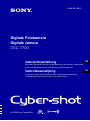 1
1
-
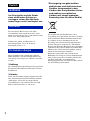 2
2
-
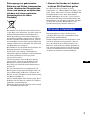 3
3
-
 4
4
-
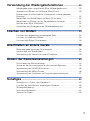 5
5
-
 6
6
-
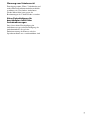 7
7
-
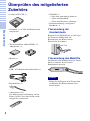 8
8
-
 9
9
-
 10
10
-
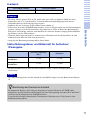 11
11
-
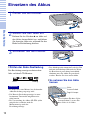 12
12
-
 13
13
-
 14
14
-
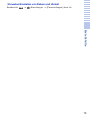 15
15
-
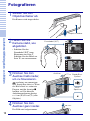 16
16
-
 17
17
-
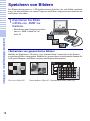 18
18
-
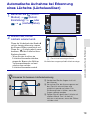 19
19
-
 20
20
-
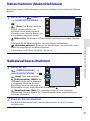 21
21
-
 22
22
-
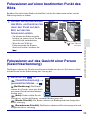 23
23
-
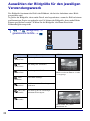 24
24
-
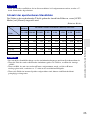 25
25
-
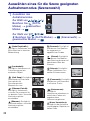 26
26
-
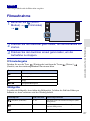 27
27
-
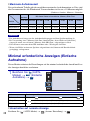 28
28
-
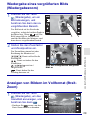 29
29
-
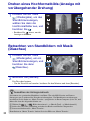 30
30
-
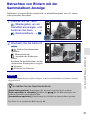 31
31
-
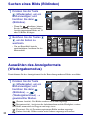 32
32
-
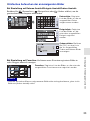 33
33
-
 34
34
-
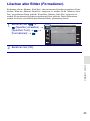 35
35
-
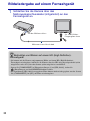 36
36
-
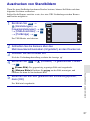 37
37
-
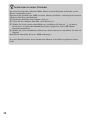 38
38
-
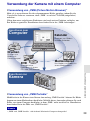 39
39
-
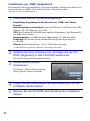 40
40
-
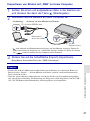 41
41
-
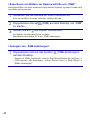 42
42
-
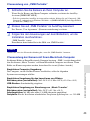 43
43
-
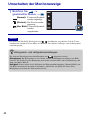 44
44
-
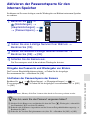 45
45
-
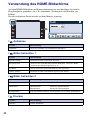 46
46
-
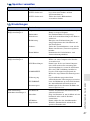 47
47
-
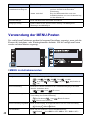 48
48
-
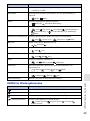 49
49
-
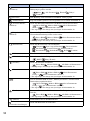 50
50
-
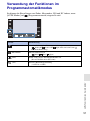 51
51
-
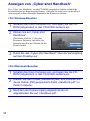 52
52
-
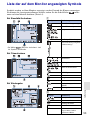 53
53
-
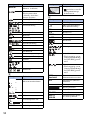 54
54
-
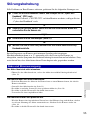 55
55
-
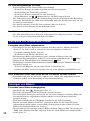 56
56
-
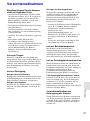 57
57
-
 58
58
-
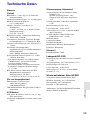 59
59
-
 60
60
-
 61
61
-
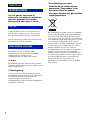 62
62
-
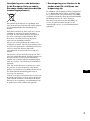 63
63
-
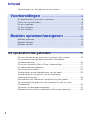 64
64
-
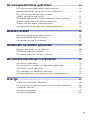 65
65
-
 66
66
-
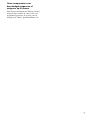 67
67
-
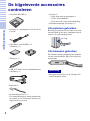 68
68
-
 69
69
-
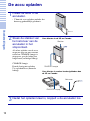 70
70
-
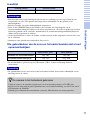 71
71
-
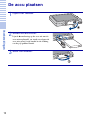 72
72
-
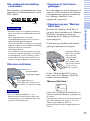 73
73
-
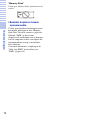 74
74
-
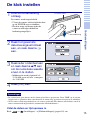 75
75
-
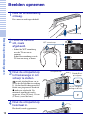 76
76
-
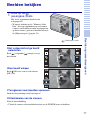 77
77
-
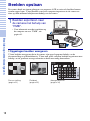 78
78
-
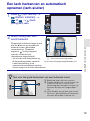 79
79
-
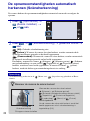 80
80
-
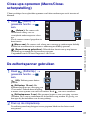 81
81
-
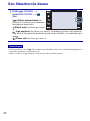 82
82
-
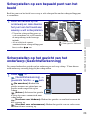 83
83
-
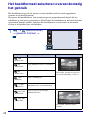 84
84
-
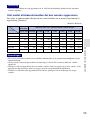 85
85
-
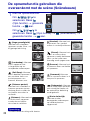 86
86
-
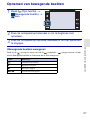 87
87
-
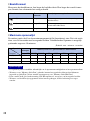 88
88
-
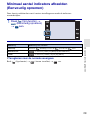 89
89
-
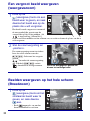 90
90
-
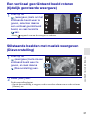 91
91
-
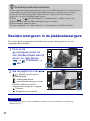 92
92
-
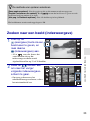 93
93
-
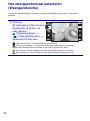 94
94
-
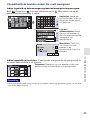 95
95
-
 96
96
-
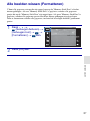 97
97
-
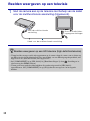 98
98
-
 99
99
-
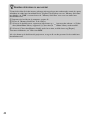 100
100
-
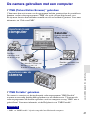 101
101
-
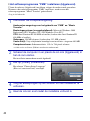 102
102
-
 103
103
-
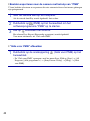 104
104
-
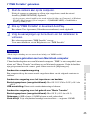 105
105
-
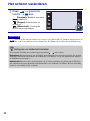 106
106
-
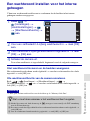 107
107
-
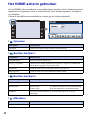 108
108
-
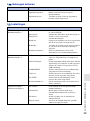 109
109
-
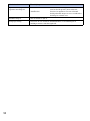 110
110
-
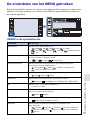 111
111
-
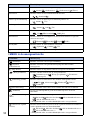 112
112
-
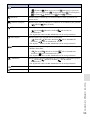 113
113
-
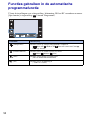 114
114
-
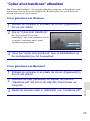 115
115
-
 116
116
-
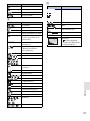 117
117
-
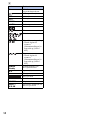 118
118
-
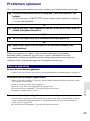 119
119
-
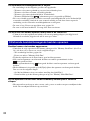 120
120
-
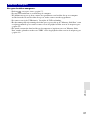 121
121
-
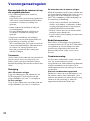 122
122
-
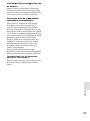 123
123
-
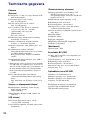 124
124
-
 125
125
-
 126
126
-
 127
127
-
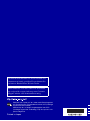 128
128
in andere talen
- Deutsch: Sony DSC-T700 Bedienungsanleitung
Gerelateerde artikelen
-
Sony cyber shot dsc t77t de handleiding
-
Sony cyber shot dsc t90b de handleiding
-
Sony DSC-T300K de handleiding
-
Sony cyber shot dsc t900t de handleiding
-
Sony cyber shot dsc t2l de handleiding
-
Sony cyber shot dsc w270b de handleiding
-
Sony DSC-T500S de handleiding
-
Sony cyber shot dsc w230 r de handleiding
-
Sony cyber shot dsc w190r de handleiding
-
Sony DSC-W210 de handleiding